Графическая выписка сбербанк как посмотреть: Выписки и справки. Вопросы и ответы — СберБанк
Графическая выписка Сбербанка – как посмотреть на телефоне
С недавних пор Сбербанк запустил возможность просмотреть графическую выписку по движению средств на счёте через мобильный телефон.
Графическая выписка – это отображение движения денежных средств на вашем счету или карте с помощью графиков с заданными полями. Данный тип визуализации позволяет наглядно увидеть статистику расходов, доходов и оценить состояние счёта.
Как просмотреть графическую выписку
Перед запросом на отображение графиков вам нужно зайти в свой кабинет на сайте: online.sberbank.ru/CSAFront/index.do. Если вы впервые пользуетесь Сбербанк.Онлайн необходимо активировать сервис с помощью пароля одним из трёх способов:
- Запросить у менеджера в отделении Сбербанка.
- Позвонить по номеру в Центр поддержки клиентов и получить код у оператора специалиста.
- Можно использовать банкомат и получить несколько одноразовых паролей для работы с онлайн банкингом.

В центре экрана вы увидите подключенные услуги, ваши карточки и элементы управления. Можно нажать на вашу карту что бы попасть в подробный раздел статистики. В верхнем меню нажмите пункт “Графическая выписка” что бы вывести графики на экран телефона.
Графическая выписка полная или по определенной дате
Так же в полях “С” и “По” можно выбрать за какой период просмотреть движения средств на карте: установите период с 2019 по 2020 что бы увидеть расходы за год. Или выберете месяц, который интересует.
Графическая выписка в Сбербанке
Примите во внимание, что Графическая Выписка может не содержать недавно проведенные операции, данные поступают и обрабатываются системой порядка трёх рабочих дней. Т.е. последние оплаты, снятие средств в банкоматах или оплата в магазинах еще могут быть не обработаны.
На самих графиках можно выбрать несколько типов отображения информации:
- Отобразить движение денег на счету.
- Отобразить изменения баланса: зачисления или списания.

Работа с графиками в выписках
Работа и описание графиков полезны, когда вы хотите получить точную информаию о движении денег на балансе. Сюда относятся все операции: переводы, списания и пополнения. Столбцы обозначают какая сумма была потрачена или добавлена на счет. Визуально графики воспринимаются приятнее, чем сплошной текст.
Оборот средств по карте за определенный период
Как видно на примере графика выше у нас есть две главные оси:
- Горизонтальная – для отображения заданного промежутка времени, даты.
- И вертикальная – для отображения движения средств на карте.
Если нажать на столбец – выведется более детальная информация. Цвета в графике означают пополнение или списание:
- Зеленый столбец – сумма поступивших средств за выбранный промежуток времени превышает расход.
- Оранжевый столбец – траты превышают сумму поступлений.
График отображающий изменение баланса
Это, что касается пополнений и списаний. Сведения о самом балансе показываются в виде синего графика соединенного точками. Каждая точка это промежуток времени в 24 часа(одни сутки).
Сведения о самом балансе показываются в виде синего графика соединенного точками. Каждая точка это промежуток времени в 24 часа(одни сутки).
Цифра напротив точки означает размер остатка на балансе. При нажатии на кружок выведется информация сколько оставалось денег в выбранный день.
Почему выписка недоступна?
От многих пользователей поступают запросы, что в личном кабинете не могут найти доступ к Графической Выписке. Как объясняют менеджеры банка – это может быть вызвано техническими сбоями в работе личного кабинета или проведении профилактических работ, обновлении системы.
Если вы видите сообщения что выписка недоступна или пункт отсутствует – следует позвонить по горячей линии поддержки пользователей или Контактный центр и уточнить информацию по номеру 8 (800) 555 5550.
Заключение
Визуальное восприятие информации дается человеку легче и интуитивно более понятно. Именно для этих целей создали раздел Графической выписки, который можно просмотреть с телефона или компьютера.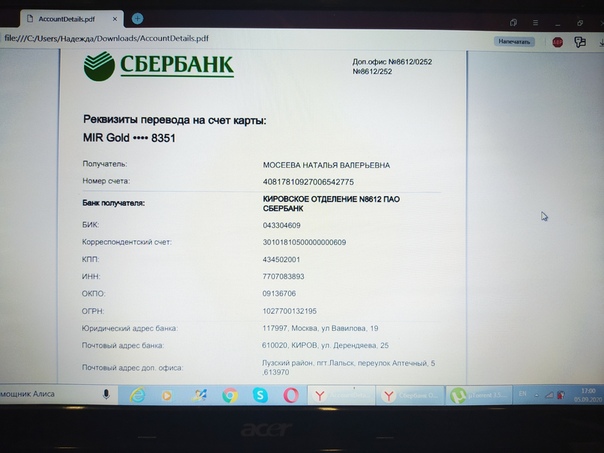 Самый простой способ держать нужную информацию под рукой – зарегистрироваться в системе Сбербанк.Онлайн и активировать сервис. Затем через сайт смотреть всю необходимую информацию.
Самый простой способ держать нужную информацию под рукой – зарегистрироваться в системе Сбербанк.Онлайн и активировать сервис. Затем через сайт смотреть всю необходимую информацию.
Второй способ – установить официальное приложение Сбербанк.Онлайн из Play Маркет. Если вам нужна инструкция по использованию мобильного приложение – сообщите нам об этом в комментариях к этой странице.
Оценка статьи:
Загрузка…виды выписок и их особенности
По каждой карте подключенной к системе Сбербанк Онлайн можно получить выписку. Для этого войдите в cб онлайн личный кабинет и выберите необходимую карту и кликните по названию или номеру данной карты. Далее система перенаправит вас на страницу детальной информации, где можно посмотреть совершенные операции, распечатать или выслать выписку на свою электронную почту.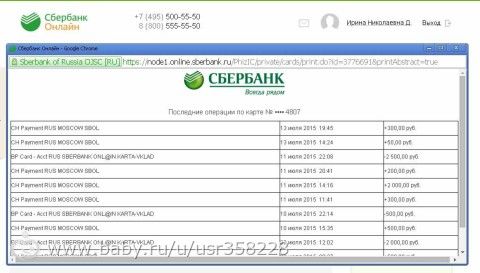
Выполнив переход на страницу детальной информации, открывается вкладка где система предоставляет мини выписку по 10 последним операциям, даты и время проведения операций, а так же суммы по данным операциям.
Так же система предоставляет возможность получать расширенную выписку по картам. Для этого нажимаем на ссылку Расширенная выписка и указываем необходимый период (неделя, месяц). Например для получения выписки за неделю, ставим галочку напротив соответствующего поля и нажимаем применить. В результате система выведит расширенную информацию: ФИО, номер лицевого счета, дата договора, тип счета, баланс денежных средств, заявленный период выписки.
Для отправки выписки на электронную почту нажимаем на ссылку Заказать на электронную почту и указываем электронный адрес, на который хотим получить отчет по операциям. Выбираем период, за который выхотите получить отчет и нажимаем Заказать Отчет. Далее проверяем свою почту, на которую должен будет придти отчет об операциях.
Графическая выписка предназначена для показа изменений и движений баланса на вашей карте в виде графика. Для вывода Графической выписки на экран, на вкладке детальной информации, нажмите на кнопку в виде рисунка
Система предоставит два графика:
Первый график отображается в виде зеленых и оранжевых столбиков. Если сумма пополнения больше суммы списания то столбик отображается зеленого цвета. Если сумма списания денег больше чем сумма пополнения, то столбик будет оранжевого цвета. Каждый столбик показывает сумму пополнения или списания денег за один день. Для просмотра операций, наведите мышку на необходимый столбик и система покажет все операции, совершенные за один день.
Второй график отображается в виде голубой линии и наложенными на нее точками. Каждая точка указывает, сколько денег было на карте в определенные день. Для просмотра данной информации наведите мышку на необходимую точку.
Графическая выписка в Сбербанк Онлайн
Сбербанк Онлайн пользуется в стране большой популярностью у миллионов клиентов популярнейшего банка.
Что такое Графическая выписка?
Данная выписка в виде графика наглядно показывает изменение счета и текущего баланса на карте пользователя по дням. Получить выписку можно только по дебетовым картам или с овердрафтом (на кредитный пластик выписка не предоставляется).
Выписка о движении счета может быть предоставлена и со сберегательной книжки по запросу клиент банка.
Она должна быть дана при условии ее оцифровки и прикрепления к счету карты пользователя.
Линии на графике с актуальной наглядной информацией действуют на владельца карты более впечатляюще, чем цифры в текстовой выписке о движении счета и балансе.
Многих пользователей карт интересует, где выписка на сервисе может быть найдена. Найти ее можно в Личном кабинете клиента.
Как посмотреть выписку в Сбербанк Онлайн?
Как открыть графическую выписку через личный кабинет клиента банкаВсе выданные банком карты клиенту и их номера имеются в его личном кабинете. Многих пользователей интересует, как найти информацию в данной системе? Для этого необходимо:
Многих пользователей интересует, как найти информацию в данной системе? Для этого необходимо:
- Войти в Личный кабинет, указать логин и пароль;
- Ввести в открывшееся окошко код, присланный клиенту СМС на мобильный телефон;
- Подтвердить вход;
- Установить на карту курсор (кликнуть по выбранной карте) и затем кликнуть мышкой надпись «Графическая выписка». Откроются интересующие графики.
Если требуется пользователю информация за определенный период, то необходимо в блоке «Показать операции» использовать специальные ссылки. Можно получить данные за неделю, месяц, за любой период (указав время «с» и «по»).
Данная услуга Сбербанк Онлайн бесплатная. Все предоставляемые на графике данные практически всегда самые актуальные. В день просмотра могут отсутствовать только операции, проведенные через офис, терминал или банкомат другого банка.
Обычно система Сбербанк ОнЛайн учитывает поступившие данные в течение 3-х рабочих дней.
Можно использовать один из предоставленных графиков.
Если при запросе сведений пользователь получает сообщение о временной недоступности графической выписки, то необходимо обратиться за помощью в службу технической поддержки или в Контактный Центр.
В этом случае обязательно будет выяснена причина возможного сбоя при получении информации по данной карте и оперативно устранена.
Какую информацию содержит выписка?
В выписке предоставляются сведения:
- Оборот денежных средств карты;
- Размер суммы пополняемой, снимаемой, переводимой;
- Дату проведения финансовых операций за один день;
- Дату проведения операций за любой период (в течение 6 месяцев).
В выписке имеется два графика — оборот средств и изменение баланса.
Графическая выпискаОборот средств карты
На графике каждые сутки отмечается доход и расход средств карты. Информация представляется в виде столбцов разного цвета.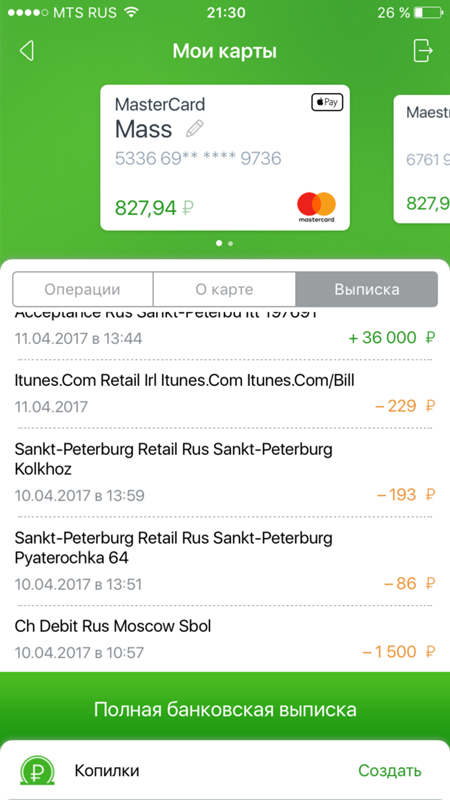 Пользователь карты может за любой интересуемый период времени наглядно познакомиться с расходованием средств.
Пользователь карты может за любой интересуемый период времени наглядно познакомиться с расходованием средств.
Представленная наглядно на графике информация помогает клиентам банка быстро познакомиться и проанализировать ситуацию с использованием средств. Анализ помогает более рационально использовать средства карты в дальнейшем.
На горизонтальной оси графика указывается дата проведения операции. На вертикальной оси представлена сумма средств в валюте, в которой открыт счет на карте.
Если сумма дохода больше, чем расход за день, то столбик графика окрашен в зеленый цвет.
Если доход меньше расходов за день, то столбик окрашен в оранжевый цвет.
В верхней части от нулевой линии располагаются столбики зеленого цвета. Столбики оранжевого цвета находятся ниже линии с нулевой отметкой (отрицательные величины).
Для просмотра операций, проведенных в определенный день, необходимо навести курсор на столбик. В сплывающем окошке перечень проведенных финансовых операций в указанный на графике день.
Изменения баланса
Графическая выписка представлена на графике в виде прямой линии. Она соединяет отдельные точки, показывающие сумму остатка средств каждый день. Пользователь может наглядно посмотреть, как менялся текущий баланс в течение интересуемого его периода времени.
На горизонтальной оси графика указывается дата проведение выписки. На вертикальной оси приводится баланс валюты счета.
Пользователей часто интересует, как проверить баланс? Для получения необходимых сведений, достаточно навести курсор на выбранную точку. Во всплывшем окошке будет указан текущий баланс карты на указанное число.
При овердрафте (используются деньги банка) сумма задолженности клиента представляется в чистом виде (без учета, процентов и комиссии).
Пользователь карты может познакомиться с операциями, проводимыми за период не более 6 месяцев.
Просмотр выписки с помощью телефона
Через телефон можно просмотреть все проведенные финансовые операции.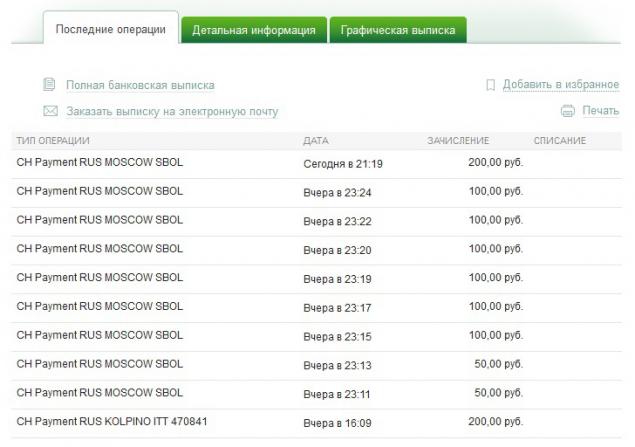 Можно просматривать и информацию по графической выписке.
Можно просматривать и информацию по графической выписке.
Графическая выписка с телефона предоставляется только при предоставлении услуги «Мобильный банк».
Услуга подключается обычно в момент заключения договора с клиентом на обслуживание карты. Подключить ее можно и в любой момент при посещении офиса отделения банка или при обращении в call-центр. Пользователь карты получает индивидуальный пароль и идентификатор.
При регистрации должен быть выбран самостоятельно ПИН-код.
Для просмотра выписки с телефона необходимо скачать приложение, для Андроида «Плей Маркет» или для Айфона «AppStore». Разработанная специалистами новая версия Андроида позволила совершать клиентам все операции, доступные в Сбербанке. Графическая выписка в приложении «Айфон» предоставляет пользователям круговую диаграмму.
Графическая выписка в телефонеПосле авторизации в системе необходимо:
- В разделе «Мои финансы и бюджет» в подразделах найти «Карты»;
- В подпунктах найти «Выписки и справки», щелкнуть по ней.
 Полученную информацию в выписке можно просмотреть, отправить или сохранить.
Полученную информацию в выписке можно просмотреть, отправить или сохранить.
При появлении информации о недоступности сервиса в настоящее время по техническим причинам, повторите запрос позднее. Можно получить распечатку информации у специалиста в отделении банка.
Запрос через номер 900
Для отправки запроса о предоставлении графической выписки должна быть оформлена возможность использовать «Мобильный банк».
В отправляемом СМС на номер 900 (сообщение бесплатное), требуется написать короткое слово: «История» или «Выписка». После слов обязательно указываются последние 4 цифры номера карты.
Графическая выписка предоставляет возможность пользователям просматривать проводимые финансовые операции в более удобном виде. В выписке отражается визуально пополнение счета и проведенные траты. Появляется возможность быстро анализировать ситуацию. Сделать графическую выписку можно онлайн быстро, удобно, бесплатно. Для этого необходимо войти в свой личный кабинет или обратиться к оператору в банке. Получить сведения можно также через мобильный телефон и запросить через номер 900 Сбербанка. Для этого необходимо оформить услугу «Мобильный банк».
Получить сведения можно также через мобильный телефон и запросить через номер 900 Сбербанка. Для этого необходимо оформить услугу «Мобильный банк».
по телефону и через отделение банка
Возможность контролировать движение своих денежных средств является довольно удобной функцией, которую банк предоставляет своим клиентам. Сделать это можно с помощью выписки по счету, которая представляет собой перечень операций, производимых по счету Сбербанка (по нескольким) за интересующий период. Заказать выписку можно несколькими способами. Так, ниже вы узнаете, как получить выписку из Сбербанк Онлайн, по телефону, через банкомат и отделение банка.
Сбербанк Онлайн
Данный банк предлагает держателям карт изучить выписку в Сбербанк Онлайн, при подключении данного сервиса, которое можно выполнить через любой офис банка, банкомат либо службу поддержки. Для того чтобы посмотреть выписку:
- Следует войти в собственный аккаунт.
- Затем перейти в раздел «Карты» и выбрать интересующую (если их несколько).

- Далее на экране появится список последних транзакций.
- Следует заметить, что он ограничен 10 предыдущими операциями.
Многих интересует, как получить выписку по карте Сбербанка за более поздний период. Для этого в меню предусмотрена функция «Полная банковская выписка». Здесь потребуется лишь ввести нужный период, и перед вами появится печатная форма с расширенной выпиской Сбера.
Сервис дополнительно предоставляет возможность просмотра графической выписки, представляющей собой наглядные графики, которые содержат транзакции за выбранный период. Однако, такая услуга доступна исключительно для дебетовых карт и сберегательных книжек, имеющих статус карточного счета. А для тех, кто не знает, как распечатать выписку, полученную в результате просмотра своего аккаунта, необходимо лишь найти в меню иконку принтера.
Сведения по лицевому счету Сбербанка касательно того, как сделать выписку по счету в Сбербанк Онлайн, являются особенно полезными для лиц, у которых подключено несколько карт. Такая функция позволит всегда быть в курсе своей финансовой ситуации.
Такая функция позволит всегда быть в курсе своей финансовой ситуации.
По телефону
В случае срочной необходимости запросить выписку, но при отсутствии доступа к банку онлайн, как через компьютер, так и через мобильный интернет, помочь может бесплатный звонок в контактный центр по номеру 8 800 555-55-50. Следует сообщить оператору цель звонка, а он в свою очередь узнает у вас контрольные личные данные, позволяющие идентифицировать собственника карточки.
При отсутствии доступа в Сбербанк онлайн, остается также Мобильный банк. Для получения выписки по карте Сбербанка через него, необходимо отправить СМС на номер 900. В тексте сообщения должно быть указано следующее:
- ИСТОРИЯ 3456. Где 3456 – последние четыре цифры номера банковской карты.
- Слово ИСТОРИЯ можно заменить подобными (HISTORY, ISTORIA, VIPISKA).
- В ответ на сообщение придут сведения со счета, указанного в СМС, включающие информацию о 10 последних операциях и баланс.

Через отделение банка и банкомат
Как посмотреть список совершаемых действий по счету Сбербанка через банкомат, знают практически все держатели пластиковых карт. Алгоритм довольно прост:
- Необходимо в меню банкомата выбрать пункт «Информация и сервис»
- Потом нажать на «Историю карты».
- Запрашиваемые сведения выйдут в форме чека, там будет помещена информация за последние 3 месяца.
Следует знать, что таким способом можно воспользоваться только для платежных карт Сбербанка. За подобную операцию банкомат должен взять плату, согласно установленным по договору тарифам.
Что же касается отделения банка, то получить нужную информацию вам помогут сотрудники в офисе. С собой необходимо принести лишь документ, удостоверяющий личность, и саму карточку (договор о ее подключении). На выбор клиента информация из лицевого счета будет предоставлена либо в печатном виде, либо отправлена на электронную почту. Там же можно получить логин и пароль для доступа в интернет-банкинг, если такового до сих пор нет, и далее все необходимые операции осуществлять через Сбербанк Онлайн.
Таким образом, клиентам на сегодняшний день предоставлено право заказывать информацию по своим счетам любым удобным для них способом. Сделанная выписка позволяет контролировать свои доходы и расходы, а также в должной мере защищает вас от действий мошенников, т.к. содержит конфиденциальную информацию для пользователя.
Похожие записи
Вклады и счета в Сбербанк Онлайн
Все сведения можно распечатать, кликнув по соответствующей иконке. Страничку с полной информацией по вкладам можно отобразить в личном меню, для этого кликните на «Добавить в избранное».
В разделе «Детальная информация» можно воспользоваться специальным калькулятором, который позволит рассчитать примерный доход своих вложений. Для этого необходимо указать размер вклада, срок действия, а также процентную ставку.
Чтобы узнать реквизиты своего вклада для осуществления перевода необходимо нажать на «Реквизиты перевода», данная ссылка находится в разделе «Детальная информация». При необходимости данные можно распечатать или отправить на адрес электронной почты, кликнув на соответствующую иконку. Также реквизиты можно сохранить в файле, выбрав при этом нужный формат документа.
При необходимости данные можно распечатать или отправить на адрес электронной почты, кликнув на соответствующую иконку. Также реквизиты можно сохранить в файле, выбрав при этом нужный формат документа.
В разделе «Детальная информация» есть вкладка «Остальные вклады», где доступны остальные счета, которые подключены к удаленному сервису Сбербанк Онлайн. Чтобы получить информацию по таким счетам нужно просто кликнуть по их названию. Список вкладов доступен по ссылке в меню «Показать все».
Чтобы наглядно посмотреть движение денежных средств по вкладу можно воспользоваться графической выпиской в Сбербанк Онлайн. Для этого нужно кликнуть по одноименной ссылке.
В результате чего будут доступны два графика:
- Оборот средств.
- Изменение баланса.
 Открытие вклада в Сбербанк Онлайн
Открытие вклада в Сбербанк ОнлайнЗарегистрированные пользователи Сбербанка Онлайн имеют возможность открыть вклад в личном кабинете. Для этого в разделе «Вклады и счета» необходимо нажать на кнопку «Открыть вклад».
После чего система перенаправит пользователя на страницу, где можно ознакомиться с условиями размещения денег на счетах банка.
По каждому вкладу можно узнать валюту, минимальный взнос денег, ставку и другие данные. Для получения более детальной информации нужно просто кликнуть на «Подробнее».
В Сбербанк Онлайн существует возможность открытия вклада без первоначального взноса и с начальными вложениями. После того, как определитесь с видом вклада следует продолжить оформление нажатием на соответствующую ссылку, в результате чего откроется специальная форма, которую нужно внимательно заполнить.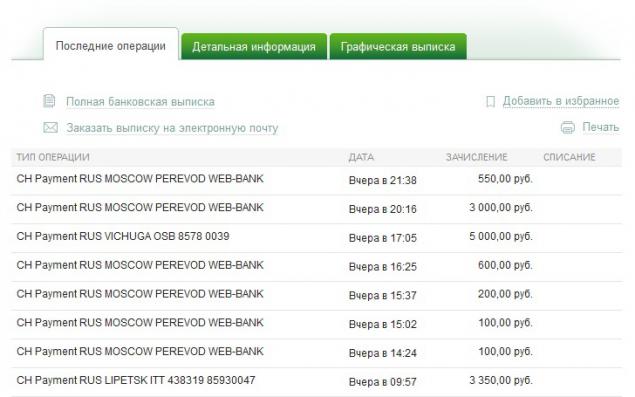
Если вы решили открыть счет в Сбербанк Онлайн, на который не нужно вносить первоначальный взнос, то все пункты заявления будут заполнятся в автоматическом режиме, кроме пункта «Валюта».
- Валюта.
- Неснижаемый остаток.
- Счет списания.
- Сумма.
- Порядок начисления процентов.
- Срок вклада.
- Ставка по процентам заполняется в автоматическом режиме.
Внимательно проверьте правильность заполнения данных и кликните на «Открыть», после чего подтвердите свои действия. При необходимости заявку можно отменить или отредактировать.
Закрытие вклада в личном кабинетеЕсли нужно закрыть определенный вклад, то в разделе «Вклады и счета» нажмите на кнопку «Закрытие вклада».
После этого пользователь будет перенаправлен на страничку со специальной формой по закрытию счета в Сбербанк Онлайн.
- Выберете вклад, который необходимо закрыть.
- Дата заполняется в автоматическом режиме.
- Укажите счет, на который будут перечислены оставшиеся деньги.
Если допустили ошибку, то можно вернуться к редактированию или отменить действие. Если указано все верно, то следует кликнуть на «Закрыть», а затем подтвердить свои намерения.
Сбербанк радикально обновил свой онлайн-банк
, Текст: Эльяс Касми
Сбербанк запустил обновленный интерфейс браузерной версии сервиса «Сбербанк онлайн». Дизайн проекта изменен полностью – теперь он адаптирован под любые диагонали экрана, а также теперь им могут пользоваться люди с ослабленным зрением. В последний раз столь же глобально «Сбербанк онлайн» обновлялся семь лет назад.
Новый дизайн
Сбербанк провел радикальный редизайн веб-версии своего сервиса «Сбербанк онлайн».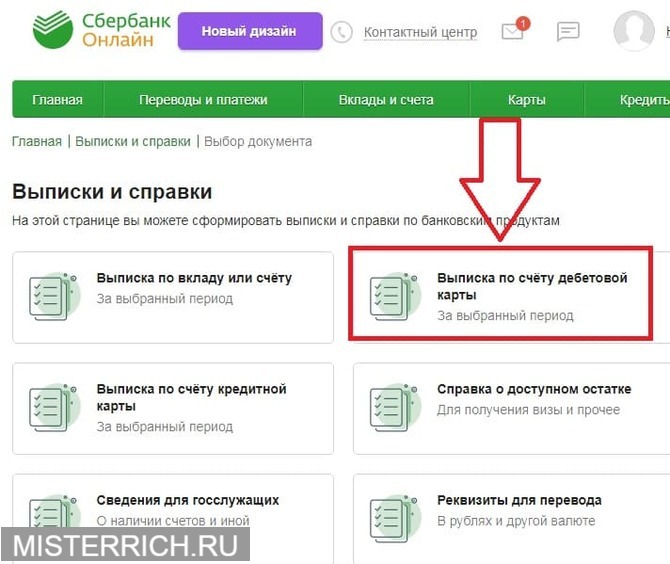 Как сообщили CNews представители банка, столь кардинально внешний вид сервиса изменился впервые за семь лет.
Как сообщили CNews представители банка, столь кардинально внешний вид сервиса изменился впервые за семь лет.
В первую очередь Сбербанк упросил доступ к популярным возможностям своего онлайн-банка. Так, появилось специальное меню, позволяющее быстро получить доступ ко всем счетам и картам клиента банка, а на главную страницу теперь выведены специальные карточки платежей, при помощи которых пользователь сможет быстро совершить нужную ему операцию.
Обновленный «Сбербанк онлайн». Нажмите для увеличения
После модернизации веб-версия «Сбербанк онлайн» стала более адаптированной как для слабовидящих, так и незрячих клиентов Сбербанка. По словам представителей банка, внесенные изменения упростили процесс пользования личным кабинетом при помощи программ, воспроизводящих текстовую информацию с сайта голосом и упрощающих навигацию по странице. Такие программы называют «скринридерами».
Сервис «Сбербанк онлайн» существует с апреля 2008 г., но на момент запуска он носил наименование «Электронная Сберкасса» и был ориентирован на работу со сберкнижками.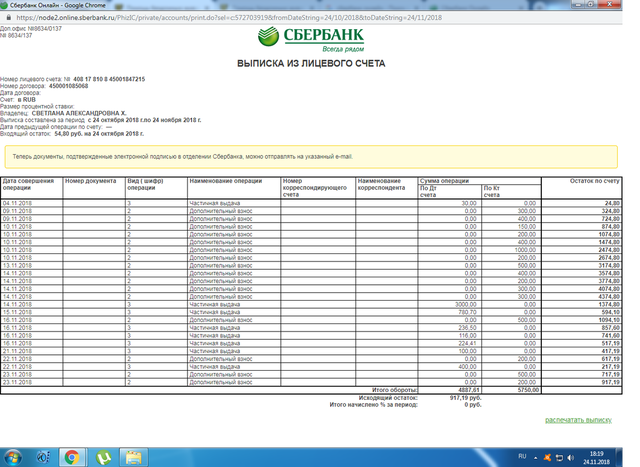 Спустя год, в апреле 2009 г. сервис был переименован в «Сбербанк онлайн», а пользователи получили возможность управления своими картами и счетами через личный кабинет.
Спустя год, в апреле 2009 г. сервис был переименован в «Сбербанк онлайн», а пользователи получили возможность управления своими картами и счетами через личный кабинет.
Старая версия интерфейса
В ноябре 2012 г. Сбербанк обновил свой онлайн-сервис, позволив открывать в интернете металлические счета и упростив систему учета операций, на которые распространяется кумулятивный лимит.
Новые функции и адаптивность дизайна
Обновленная веб-версия «Сбербанк онлайн» научилась адаптироваться не только под слабовидящих и незрячих пользователей, но также под различные устройства. Вне зависимости от того, какой гаджет клиент использует для доступа к своему личному кабинету, его интерфейс будет отображаться корректно. Другими словами, запускать «Сбербанк онлайн» через браузер можно как с десктопа или ноутбука, так и с планшетного компьютера и даже телевизора.
Раздел «Каталог». Нажмите для увеличения
В дополнение к меню быстрого доступа к картам в «Сбербанк онлайн» появился раздел «Каталог». В нем будут собраны персонифицированные предложения как самого банка, так и его партнеров. По заверению представителей Сбербанка, эти предложения формируются индивидуально для каждого клиента.
В нем будут собраны персонифицированные предложения как самого банка, так и его партнеров. По заверению представителей Сбербанка, эти предложения формируются индивидуально для каждого клиента.
Виртуализация приходит в SAN
ИнтеграцияОтдельно была переработана функция поиска. В новой версии сервиса она позволяет осуществлять поиск при помощи ключевых слов по истории совершенных операций и поставщикам услуг для платежей.
Актуальность веб-версии
По словам директора дивизиона «Цифровая платформа» блока «Розничный бизнес» Сбербанка Алексея Круглова, большая часть клиентов Сбербанка для управления своими финансами предпочитают использовать «Сбербанк онлайн» в виде мобильного приложения. На момент публикации материала последнее глобальное обновление приложения Сбербанка для смартфонов пережило в июле 2019 г.
Как сообщал CNews, ключевое обновление «Сбербанк Онлайн» для iPhone и Android затронуло графический интерфейс приложения. На главном экране смартфона появились карточки, каждая из которых отображает различные банковские процедуры, как и в новой веб-версии. В дополнение, структура мобильного приложения «Сбербанк Онлайн» получила информационные каналы для более удобного получения актуальной информации.
На главном экране смартфона появились карточки, каждая из которых отображает различные банковские процедуры, как и в новой веб-версии. В дополнение, структура мобильного приложения «Сбербанк Онлайн» получила информационные каналы для более удобного получения актуальной информации.
За последние два года Сбербанк обновил мобильную и веб-версии «Сбербанк онлайн» и свой официальный сайт
Несмотря на популярность мобильного ПО Сбербанка, аудитория браузерной версии сервиса составляла около 10 млн человек. Из них 5 млн также регулярно пользуются и «Сбербанком онлайн» для мобильных устройств.
Добавим, что редизайну «Сбербанка онлайн» предшествовала смена интерфейса основного сайта Сбербанка. Глобальное обновление, ставшее на тот момент первым за пять лет, состоялось в июне 2018 г. Основной целью разработки обновления сайта было создание более удобного и интуитивно понятного пользовательского интерфейса, который сможет обеспечить пользователям простой доступ к поиску необходимой информации, выбору и приобретению банковских продуктов и услуг.
Как посмотреть графическую выписку Сбербанка
В том случае, если клиенту Сбербанка нужно ознакомиться с операциями по конкретной карте, можно воспользоваться специальным сервисом Сбербанк Онлайн. Помогает в решении подобного вопроса еще один полезный инструмент — графическая выписка. Далее все его особенности, преимущества будут описаны более детально.Что нужно для просмотра выписки
Графическая выписка по карте — это визуальное отражение относительно передвижения средств, текущего баланса карты. Выписка имеет целый ряд графиков. Поэтому, она позволяет наглядно представить тенденцию, состояние собственного счета. Получить графическую выписку можно лишь для дебетовых карт. Клиент также может запросить ее для сберегательной книжки (если она отцифрована, к ней прикреплен карточный счет).Для просмотра графической выписки следует открыть собственный кабинет. Не активированный сервис потребует наличия пароля.
Для этого можно:
- отправиться в отделение и запросить пароль у менеджера;
- позвонить по контактному телефону, получить код у специалиста;
- получить серию паролей для входа, воспользовавшись банкоматом.

Пошаговая инструкция, как посмотреть графическую выписку
- Шаг.
- Шаг.
- Шаг.
- Шаг.
В Личном меню пользователю будут доступны все имеющиеся продукты Сбербанка. Каждому из счетов присвоено отдельное название. В нем содержится номер карты и название карты. При необходимости клиент может заменить его на любое другое. В этом случае идентификация будет упрощена.
Выбрав наименование карты, клиент переходит в раздел более подробной информации о ней. В верхнем меню нужно нажать «Графическая выписка». На экране графическая выписка изображена в виде двух графиков. Они позволяют оценить все происходящие изменение текущего баланса, а также перемещение средств.
Для просмотра одного графика необходимо поставить галочку в одной из строк:
- показать изменение счета;
- показать перемещение средств.
Нужно учесть, что галочки установлены по умолчанию в обеих строчках. Помимо этого, клиент получает возможность задать конкретный период для графической выписки. Для просмотра и настройки необходимо: кликнуть в поле Период, а также выбрать на календаре первую и граничную даты. Максимальный размер в этом случае составляет полгода.
Для просмотра и настройки необходимо: кликнуть в поле Период, а также выбрать на календаре первую и граничную даты. Максимальный размер в этом случае составляет полгода.
Особенности графиков выписки
Выписка графического типа относительно оборота средств демонстрирует сумму средств за то число, когда происходило перемещение (снятие, пополнение, а также перевод). Каждые сутки отображаются в виде столбца. Благодаря этому пользователь может наглядно увидеть, как именно расходовались средства за интересуемый период.Оси, присутствующие на графике, обозначают следующую информацию:
- горизонтальные оси — даты;
- вертикальные — это оборот, представленный в валюте счета.
- зеленый цвет: сумма пополнения выше, нежели расход за день;
- оранжевый: размер пополнений ниже расходов клиента.
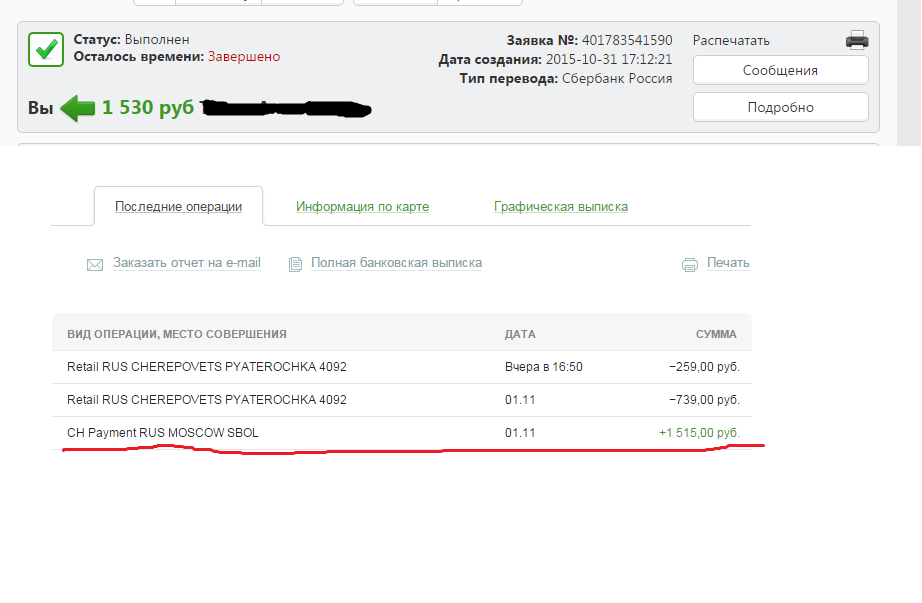
По картам с овердрафтом (в случае расходования заемных средств) указана сумма долга без процентов и учета комиссии.
Графическая выписка, предоставляемая Сбербанком, относительно баланса карты, продемонстрирована в виде линии, соединяющей точки за прошедшие дни. Точка показывает величину остатка за каждый день. Соответственно, пользователь может посмотреть, как именно изменился баланс за установленный период времени. Если курсор навести на одну из точек, можно увидеть сумму остатка в эту дату.
Изучая отзывы покупателей, можно заметить частый вопрос: почему графическая выписка Сбербанка недоступна на сайте. Менеджеры финансового учреждения утверждают, что ранее существовала определенная техническая проблема, которая препятствовала полноценному отображению информации. В настоящее время она исправлена. Если же пользователь в процессе запроса информации получает текстовое сообщение «графическая выписка временно недоступна», рекомендуется обратиться за помощью в контактный центр.
 Помимо этого, можно написать письмо с обращением на адрес технической поддержки. Вполне возможно, что проблема возникла лишь с одной картой. Сотрудники свяжутся с владельцем карты, выявят проблему и оперативно решат ее.
Помимо этого, можно написать письмо с обращением на адрес технической поддержки. Вполне возможно, что проблема возникла лишь с одной картой. Сотрудники свяжутся с владельцем карты, выявят проблему и оперативно решат ее.Получили карту Сбербанка ?. — У меня нет наличных. — Получил… | Анны Кузьминой | Какие деньги
посреди московского метро — у меня с собой денег нет.
— Получил Сбербанк?
— Здесь вы принимаете карты?
— Нет, но можно расплачиваться Сбербанком.
— Сегодня у нас возникла техническая проблема, мы не можем принять вашу карту.
— Можно ли расплачиваться в Сбербанке?
— Сбербанк в порядке.
— О, вы распечатали номер, очень удобно.Только у меня здесь нет сильного сигнала.
— Я создам для вас точку доступа.
Это все мои разговоры за последние пару лет в России: в бутиках, ресторанах, салонах красоты, на музыкальных фестивалях, даже в стоматологических клиниках и так далее. Сбер (или Сбербанк) — этот вид русского сленга очень часто слышен на местном уровне, и многие сами так сказали. На кассах сотен тысяч малых и средних предприятий есть распечатки с номером телефона или картой. Не так очевидно, как в Кении или Китае, но все же они есть.
Сбер (или Сбербанк) — этот вид русского сленга очень часто слышен на местном уровне, и многие сами так сказали. На кассах сотен тысяч малых и средних предприятий есть распечатки с номером телефона или картой. Не так очевидно, как в Кении или Китае, но все же они есть.
Всего за несколько лет Сбербанк превратился из банка «бабушек» в довольно инновационный с множеством цифровых технологий. Практически цифровой банк . В большинстве сервисов. Практически везде по стране.
Этот банк вызывает самые разные эмоции в сердцах россиян. Но одно можно сказать наверняка — Сбербанк Онлайн занял заметное место в современной России . Сбербанк Онлайн сейчас является крупнейшей альтернативой (банковским картам) платежной системой с точки зрения ежемесячной активности пользователей — колоссальных 40 млн человек (ноябрь 2018 г.).
Давайте рассмотрим причины этого.
1. Сбербанк — крупнейший банк России.
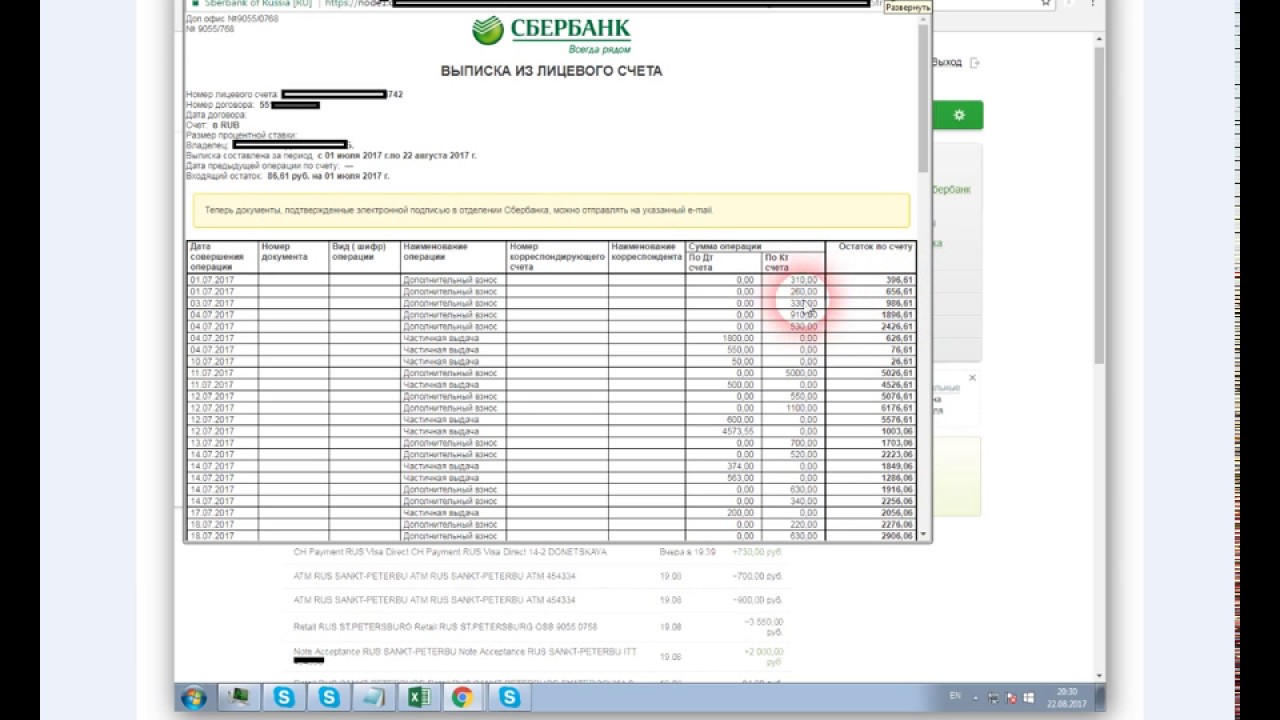
(и в целом по странам Центральной и Восточной Европы)
46% всех депозитов, почти 40% всех кредитов физическим лицам, 110 миллионов клиентов. Так или иначе, по экспертным оценкам Сбербанк контролирует около 70% всех платежей в стране . Это также, безусловно, крупнейший эмитент банковских карт. Если спросить: «У вас есть карта Сбербанка?», Скорее всего, ответ будет «Да, конечно».
2. Мобильное приложение действительно похоже на любой необанк.
ПФМ и сберегательные цели, вклады, вложения, металлы, перевод денег — по номеру телефона, по номеру карты. Возможность купить PIN-код активации для игры, или приобрести цифровую подарочную карту, или оплатить коммунальные услуги, налоги или потоковое воспроизведение музыки. Хотите пообщаться в мессенджере прямо здесь? Читать истории в стиле Instagram? Или отправить поздравительную открытку вместе с денежным подарком? Для этого не нужна карта.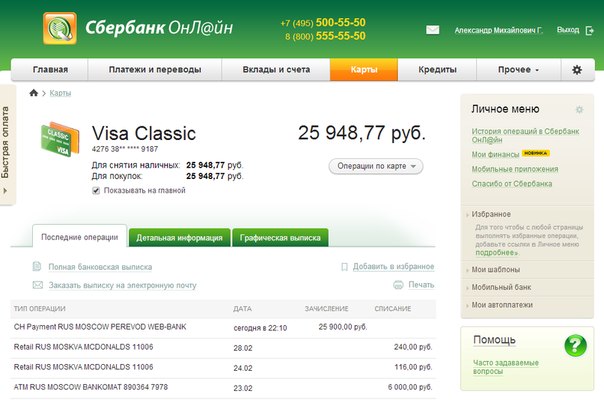
3.Сбербанк уже много лет стимулирует своих клиентов скачивать и использовать мобильное приложение.
Буквально принудительно. Консультанты отделения банка брали (инициативные) смартфоны в руки и устанавливали приложение, показывали функции, учили делать то, для чего они пришли сами.
Кассиры отказывались принимать платежи за коммунальные услуги по старому принципу с наличными в кассе и показывали, как сканировать QR-код счета за коммунальные услуги прямо из своего приложения.
Период обучения и проповеди был весьма успешным. Люди узнали, что им не нужно идти в банк или даже на сайт. Достаточно просто приложения для большинства случаев.
4. Номер мобильного телефона в качестве идентификатора.
Этот номер стал основным идентификатором, а не адресом электронной почты или конкретным логином, созданным пользователем. Наконец, ID, который все помнят. Это также означает, что нет реальной необходимости знать номер карты. Телефонный номер достаточно.
5. И, наконец, 900.
900 — это номер, который каждый клиент Сбербанка определяет как , официальный короткий номер для SMS-уведомлений банка .
Интернет-магазины и сервисы использовали мощь Сбербанк Онлайн и научили адаптировать свой сценарий оплаты к электронной коммерции . Вместо того, чтобы запрашивать данные карты, на странице оплаты интернет-магазина будет запрашиваться номер телефона. И следующее, что вы знаете, это смс от Сбербанка с просьбой подтвердить покупку. Так просто. Банковская карта не требуется, снятие средств напрямую с банковского счета. А некоторые более инновационные продавцы с приложениями для iOS или Android могут даже напрямую связывать свои приложения со Сбербанк Онлайн, чтобы сделать процесс еще лучше.
Все это привело Сбербанк Онлайн к статусу суперзвезды как самой популярной платежной системы в России, активно используемой вместо карточных платежей.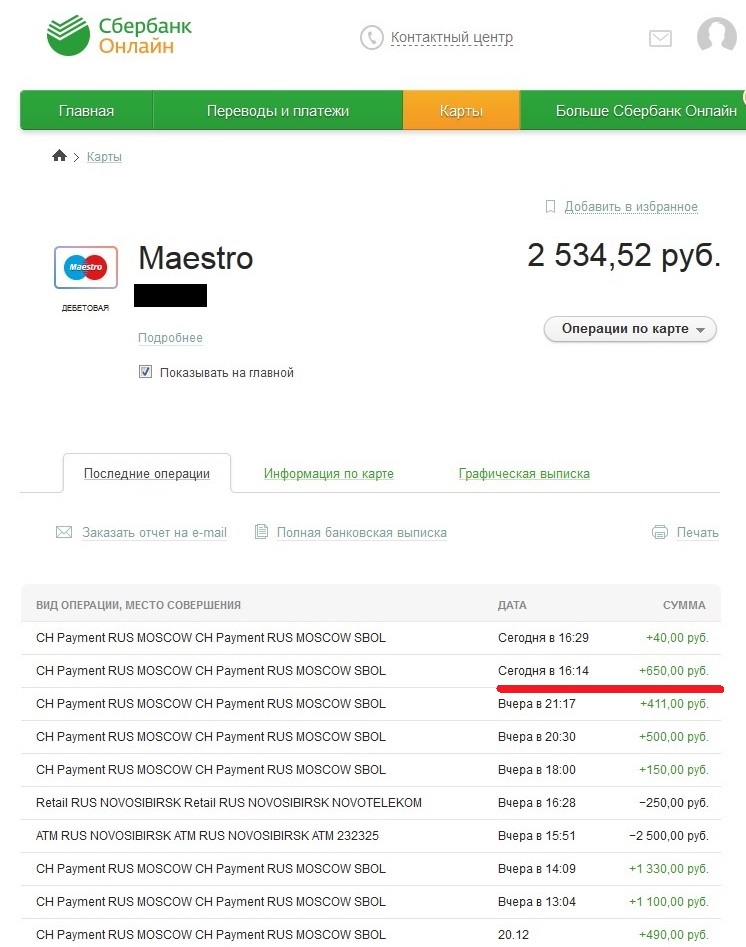 Даже иногда в обычных офлайн-магазинах. Но это тема, в которую я бы не хотел вдаваться.
Даже иногда в обычных офлайн-магазинах. Но это тема, в которую я бы не хотел вдаваться.
Сбербанк приносит свои извинения за покупку почти всех видеокарт на российском рынке — Mining Bitcoin News
Россия страдает от нехватки видеокарт, которые можно использовать для майнинга криптовалют, в результате чего их цены почти удвоились.Однако большую часть этих карт купили не обычные домохозяйства. Государственный Сбербанк объявил о своей покупке и извинился за возникновение дефицита.
Также читайте: Ethereum Rival RSK на основе биткойнов будет запущен в следующем месяце
Сбербанк извинился за покупку видеокарт
Сбербанк, крупнейший банк в России и третий по величине банк в Европе, принадлежит правительству России. По словам старшего вице-президента Александра Ведяхина, исследовательская лаборатория банка пережила период засухи. РИА Новости сообщил в субботу:
Александр Ведяхин.Причиной дефицита на рынке видеокарт стал Сбербанк, скупавший видеокарты для своей лаборатории искусственного интеллекта.
«Мы очень много инвестируем в технологии, и мы должны, кстати, извиниться за тот дефицит на рынке видеокарт, который произошел недавно, потому что мы купили их для лаборатории искусственного интеллекта», — сказал Ведяхин на международной конференции Сбербанка по данным. анализ, машинное обучение и искусственный интеллект.Однако он указал, что скоро дефицит закончится, «потому что мы [удовлетворили] нашу потребность».
Добывает ли Сбербанк криптовалюту?
Станислав Кузнецов.В то время как Сбербанк заявил, что «еще не готов» к использованию криптовалюты, банк признался, что изучал ее подробно, по словам Станислава Кузнецова, заместителя председателя правления Сбербанка.
«Сбербанк пока не намерен использовать криптовалюту в бизнесе, но изучает их, чтобы защитить себя от мошенников», — сообщил ТАСС и процитировал слова Кузнецова в прошлом месяце на Всемирном фестивале молодежи и студентов в Сочи:
Мы не боимся криптовалют, но чтобы защитить себя, мы должны детально разбираться в том, как действуют мошенники, мы должны изучать каждый шаг .
.. Сегодня мы глубоко изучаем эту тему, но, к сожалению, пока нет решений, как двигаться дальше, и мы еще не готовы использовать криптовалюту.
Дефицит видеокарт в России
Китайская платформа онлайн-торговли Aliexpress, дочерняя компания Alibaba, похожая на Ebay, сообщила в июне о всплеске спроса на видеокарты в России для майнинга криптовалюты. «Алиэкспресс связывает всплеск интереса к видеокартам с желанием использовать их для генерации криптовалюты», — подчеркивается в публикации, добавляя, что:
Торговая площадка сообщила, что ее пользователи стали активнее искать конкретные модели видеокарт, наиболее подходящие для создания криптоферм (GeForce GTX1060, GTX1070 и Radeon RX480), а количество запросов биткойн-майнеров увеличилось на 150% в месяц.
До признания Сбербанка RT сообщал, что «недавний всплеск стоимости биткойна вызвал скачок спроса на видеокарты, которые используются в майнинге криптовалют».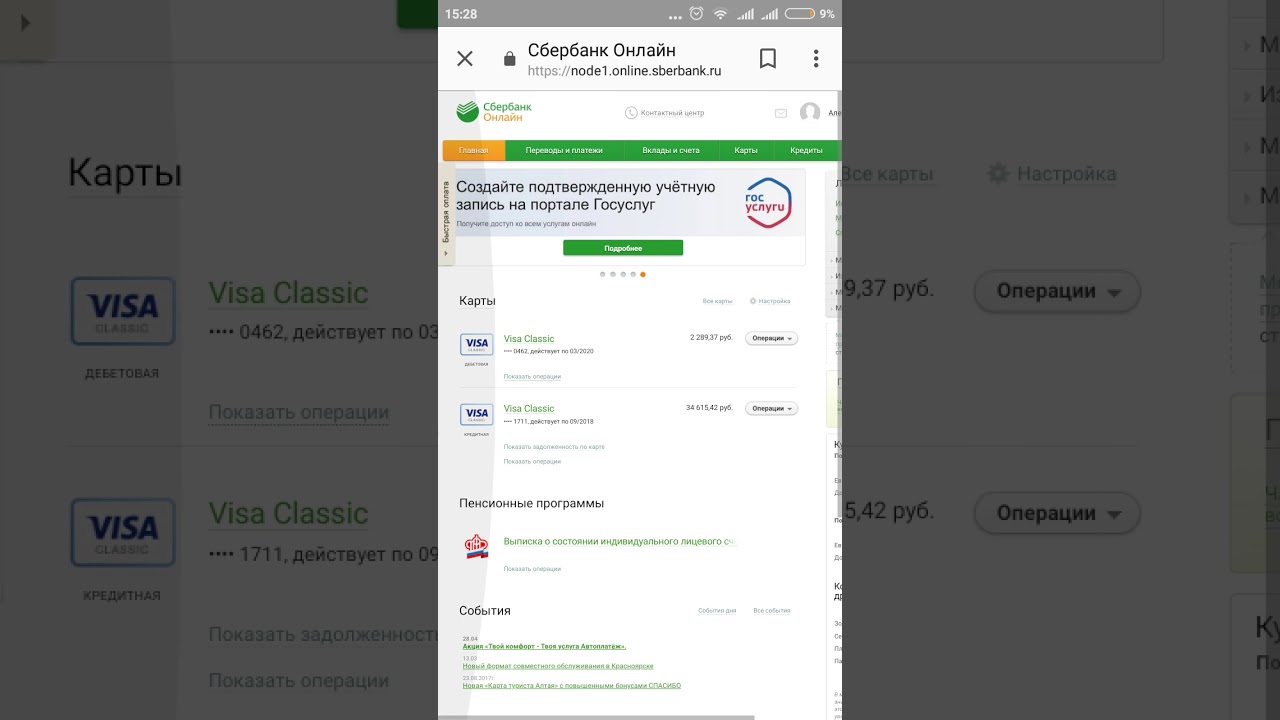 Кроме того, «люди покупают до 600 видеокарт одновременно», — уточняет издание, отмечая, что это вызвало «почти 80-процентный скачок цен с весны».
Кроме того, «люди покупают до 600 видеокарт одновременно», — уточняет издание, отмечая, что это вызвало «почти 80-процентный скачок цен с весны».
По данным Ведомостей , всплеск спроса привел к росту цен на видеокарты «в среднем в два раза»: например, устройство, которое весной стоило 16-18 тысяч рублей, сейчас стоит более 30 тысяч.«В новостях добавили, что один магазин обещал, что карты можно будет заказать в течение недели, а другой сказал, что это займет 10 дней.
Как вы думаете, Сбербанк майнит криптовалюту? Что вы думаете о том, что они скупают большинство видеокарт в России? Дайте нам знать в комментариях ниже.
Изображения любезно предоставлены Shutterstock и Сбербанком.
Нужно рассчитать свои биткойн-авуары? Посетите наш раздел инструментов.
Теги в этой истории
ai, Alibaba, aliexpress, Искусственный интеллект, Биткойн, Криптовалюта, eBay, GeForce GTX1060, Видеокарты, майнинг, Mining Farm, N-Technology, Россия, русский, Сбербанк, мошенник, видеокарты• Сбербанк: доля рынка кредитных карт 2014-2019
• Сбербанк: доля рынка кредитных карт 2014-2019 | StatistaПопробуйте наше корпоративное решение бесплатно!
(212) 419-8286
Хэдли. [email protected]
[email protected]
Другая статистика по теме
Пожалуйста, создайте учетную запись сотрудника, чтобы иметь возможность отмечать статистику как избранную. Затем вы можете получить доступ к своей любимой статистике, нажав звездочку в заголовке.
Зарегистрируйтесь сейчасПожалуйста, авторизуйтесь, перейдя в «Моя учетная запись» → «Администрирование».Тогда вы сможете отмечать статистику как избранную и использовать персональные статистические оповещения.
АутентифицироватьСохранить статистику в формате .XLS
Вы можете загрузить эту статистику только в качестве пользователя Premium.
Сохранить статистику в формате .PNG
Вы можете загрузить эту статистику только как премиум-пользователь.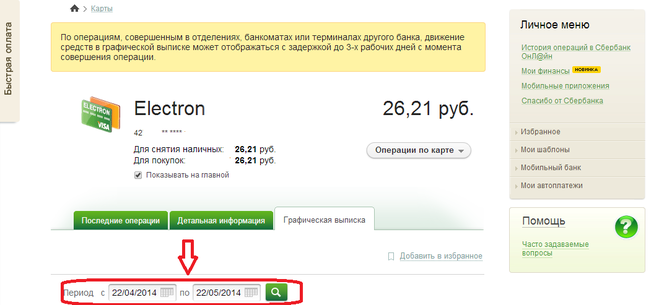
Сохранить статистику в формате .PDF
Вы можете скачать эту статистику только как премиум-пользователь.
Показать ссылки на источники
Как пользователь Premium вы получаете доступ к подробным ссылкам на источники и справочной информации об этой статистике.
Показать подробную информацию об этой статистике
Как премиум-пользователь вы получаете доступ к справочной информации и сведениям о выпуске этой статистики.
Статистика закладок
Как только эта статистика будет обновлена, вы сразу же получите уведомление по электронной почте.
Да, сохранить как избранное!
…и облегчить мою исследовательскую жизнь.
Изменить параметры статистики
Чтобы использовать эту функцию, вам понадобится как минимум Single Account .
Базовый аккаунт
Познакомьтесь с платформой
У вас есть доступ только к базовой статистике.
Эта статистика не учтена в вашем аккаунте.
Единая учетная запись
Идеальная учетная запись начального уровня для индивидуальных пользователей
- Мгновенный доступ к статистике 1 м
- Скачать в формате XLS, PDF и PNG
- Подробные справочных материалов
$ 59 39 $ / месяц *
в первые 12 месяцев
Корпоративный аккаунт
Полный доступ
Корпоративное решение, включающее все функции.
* Цены не включают налог с продаж.
Самая важная статистика
Самая важная статистика
Самая важная статистика
Самая важная статистика
Самая важная статистика
Дополнительная статистика
7 подробнее о том, как Statista может поддержать ваш бизнес.
Сбербанк России. (7 мая 2020 г.). Доля рынка кредитных карт, приходящаяся на Сбербанк в России с 2014 по 2019 год [График]. В Statista. Получено 12 февраля 2021 г. с сайта https://www.statista.com/statistics/621356/credit-card-market-share-sberbank-russia/
Сбербанк России. «Доля рынка кредитных карт, приходящаяся на Сбербанк в России с 2014 по 2019 год». Диаграмма. 7 мая 2020 года. Statista. По состоянию на 12 февраля 2021 г. https://www.statista.com/statistics/621356/credit-card-market-share-sberbank-russia/
Сбербанк России.(2020). Доля рынка кредитных карт, приходящаяся на Сбербанк в России с 2014 по 2019 год. Statista. Statista Inc. По состоянию на 12 февраля 2021 г. https://www.statista.com/statistics/621356/credit-card-market-share-sberbank-russia/
Сбербанк России. «Доля рынка кредитных карт, приходящаяся на Сбербанк в России с 2014 по 2019 год». Statista, Statista Inc., 7 мая 2020 г., https://www.statista.com/statistics/621356/credit-card-market-share-sberbank-russia/
Сбербанк России, Доля рынка кредитных карт, приходящаяся на Сбербанк в России с 2014 по 2019 год Statista, https: // www.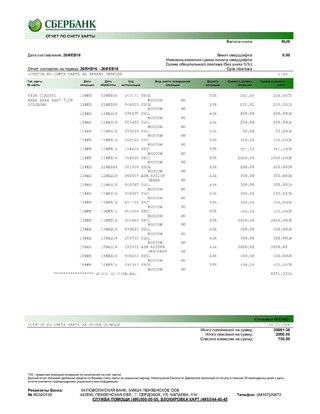 statista.com/statistics/621356/credit-card-market-share-sberbank-russia/ (последнее посещение — 12 февраля 2021 г.)
statista.com/statistics/621356/credit-card-market-share-sberbank-russia/ (последнее посещение — 12 февраля 2021 г.)
Сбербанк привлечет инвесторов с Ближнего Востока к открытию нового филиала и офиса
Наши обязательства по обеспечению конфиденциальности
Настоящая Политика конфиденциальности описывает информацию, которую мы можем собирать о вас в связи с использованием вами наших веб-сайтов, мероприятий, связанных публикаций и услуг («личные данные»), а также , как мы можем использовать эти персональные данные. . В нем также описаны методы , с помощью которых мы и наши поставщики услуг можем (при наличии необходимого согласия) отслеживать ваше поведение в Интернете. для предоставления настроенных рекламных объявлений, маркетинговых материалов и других специализированных услуг.В этой Политике конфиденциальности также рассказывается, как проверить точность ваших личных данных и как запросить удаление или обновление их.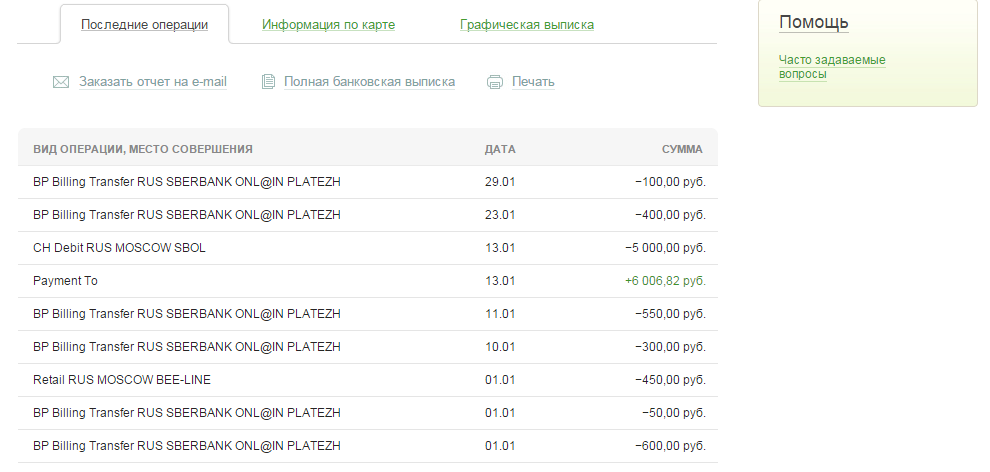
Настоящая Политика конфиденциальности распространяется на все веб-сайты, управляемые Exporta Publishing & Events Ltd (как указано на соответствующем веб-сайте).
Это заявление о конфиденциальности не распространяется на деятельность третьих лиц, и вам следует ознакомиться с политиками конфиденциальности этих сторонних сайтов для получения информации о том, как они используют ваши данные.
Любые вопросы относительно данной Политики и наших методов обеспечения конфиденциальности следует направлять по электронной почте на адрес [email protected] или в письменной форме сотруднику по защите данных по адресу Exporta Publishing & Events Ltd, 4 Hillgate Place, London, SW12 9ER, United Kingdom. Вы также можете позвонить в нашу штаб-квартиру в Лондоне по телефону +44 (0) 20 8673 9666.
Кто мы?
Основанная в 2002 году и имеющая офисы в Лондоне и Сингапуре, Exporta Publishing & Events Ltd является ведущей мировой медиа-компанией в области торговли и торгового финансирования, предлагающей информацию, новости, события и услуги для компаний и частных лиц, участвующих в глобальной торговле.
Основными видами нашей деятельности являются:
- Финансовые публикации Business to Business. Мы предоставляем ряд продуктов и услуг, ориентированных на международные сырьевые товары, экспорт, цепочки поставок и рынки торгового финансирования, включая журналы, информационные бюллетени, электронную информацию и данные
- Организаторы семинаров, конференций, тренингов и выставок для финансовой отрасли
Exporta Publishing & Events Ltd — компания, зарегистрированная в Соединенном Королевстве под номером 4407327 | Регистрационный номер плательщика НДС: 799 1585 59
Политика защиты данных
В настоящей Политике защиты данных объясняется, когда и почему мы собираем личную информацию о людях, которые посещают наш веб-сайт, как мы ее используем, при каких условиях мы можем раскрывать ее другим и как мы обеспечиваем ее безопасность.
Почему мы собираем информацию от вас?
Наша основная цель при сборе персональных данных от вас — дать вам приятный индивидуальный опыт, в то же время позволяя нам предоставлять услуги и функции, которые будут соответствовать вашим потребностям.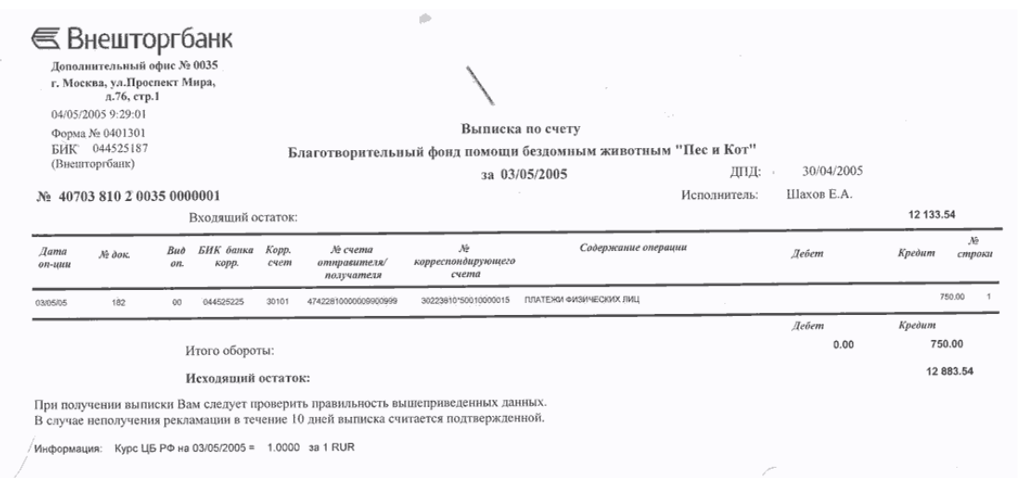
Мы собираем от вас определенные личные данные, которые вы предоставляете нам при использовании нашего Сайта и / или при регистрации или подписке на наши продукты и услуги. Однако мы также даем вам возможность получить доступ к домашним страницам наших Сайтов без подписки, регистрации или раскрытия ваших личных данных.
Мы также собираем определенные личные данные от других компаний группы, которым вы предоставили информацию через их веб-сайты (включая, например, Exporta Publishing & Events Ltd и дочерние компании, в соответствии с целями, перечисленными ниже). Если мы обнаружим, что какие-либо такие персональные данные были доставлены на какой-либо из Сайтов, мы удалим эту информацию как можно скорее.
Почему существует эта политика
Настоящая Политика защиты данных гарантирует, что Exporta Publishing & Events Ltd:
- Соответствует закону о защите данных и руководствуется передовой практикой
- Защищает права сотрудников, клиентов и партнеров
- Открыто о том, как хранятся и обрабатываются личные данные
- оправдывает себя опасностью взлома данных
Время от времени мы можем изменять эту Политику, поэтому периодически проверяйте эту страницу, чтобы убедиться, что вас устраивают любые изменения. Используя наш веб-сайт, вы соглашаетесь соблюдать настоящую Политику.
Используя наш веб-сайт, вы соглашаетесь соблюдать настоящую Политику.
Закон о защите данных
Закон о защите данных 1998 года описывает, как организации, включая Exporta Publishing & Events Ltd, должны собирать, обрабатывать и хранить личную информацию. Эти правила применяются независимо от того, хранятся ли данные в электронном виде, на бумаге или на других материалах. В соответствии с законом, собранная личная информация должна храниться в безопасности, не разглашаться незаконно и использоваться справедливо.
Закон о защите данных основан на восьми важных принципах.В них говорится, что личные данные должны:
- Справедливо и законно
- Получать только для определенных законных целей
- Быть адекватным, актуальным и не чрезмерным
- Будьте точны и своевременно обновляйте
- Не содержат дольше, чем необходимо
- Обработано в соответствии с правами субъектов данных
- Быть защищенным соответствующим образом
- Не подлежат передаче за пределы Европейской экономической зоны (ЕЭЗ), если эта страна территории также не обеспечивает адекватный уровень защиты
Как мы получаем от вас информацию?
Мы получаем информацию о вас, когда вы используете наш веб-сайт, например, когда вы связываетесь с нами по поводу продуктов и услуг, когда вы регистрируетесь для участия в мероприятии, регистрируетесь для получения электронных информационных бюллетеней, подписываетесь или регистрируетесь для пробной версии нашего журнала / веб-сайта GTR.
На некоторых сайтах Exporta Publishing & Events Ltd собирает личные данные, такие как ваше имя, должность, отдел, компания, электронная почта, телефон, рабочий и / или домашний адрес, чтобы зарегистрировать вас для доступа к определенному контенту, подпискам. и события. Кроме того, мы также можем хранить информацию, включая IP-адрес и аналитику страниц, включая информацию о том, какие страницы посещаются, кем и когда.
Эта информация используется для администрирования и предоставления вам запрошенных вами продуктов и / или услуг, для эффективной работы наших Сайтов и улучшения наших услуг для вас, а также для сохранения записей наших деловых операций и коммуникаций. Используя Сайты и отправляя личную информацию в процессе регистрации, вы соглашаетесь с тем, что мы можем собирать, хранить, обрабатывать и использовать вашу информацию (включая личную информацию) с целью предоставления вам услуг Сайта и развития нашего бизнеса, включая (без ограничения) цели, описанные в нижеследующих пунктах.
Если в рамках услуг нашего Сайта мы позволяем вам размещать информацию или материалы на нашем Сайте, мы можем получать доступ и отслеживать любую информацию, которую вы загружаете или вводите, в том числе в любых защищенных паролем разделах. С учетом любых необходимых разрешений мы также отслеживаем и / или записываем различные сайты, которые вы посещаете, и действия, предпринимаемые на этих сайтах, например просмотренный или поисковый контент. Если вы зарегистрированный пользователь (например,грамм. подписчик или пробная версия), когда вы входите в систему, на вашем компьютере сохраняется файл cookie. Это дает вам доступ к контенту и услугам, которые
не являются общедоступными. После того, как вы войдете в систему, ваши действия — например, просмотр статьи — будут записаны (при наличии необходимого согласия). Для этого мы можем использовать технологии или поставщика услуг. Эта информация может использоваться для одной или нескольких из следующих целей:
- для выполнения наших обязательств перед вами;
- для повышения эффективности, качества и дизайна наших Сайтов и услуг;
- , чтобы узнать, какие статьи, функции и услуги наиболее читаются и используются
- для отслеживания соблюдения наших условий использования, e.
 грамм. чтобы убедиться, что вы действуете в рамках своей пользовательской лицензии;
грамм. чтобы убедиться, что вы действуете в рамках своей пользовательской лицензии; - для маркетинговых целей (с учетом ваших прав на согласие и отказ от получения определенных маркетинговых сообщений) — см. Пункт 3 ниже;
- в рекламных целях, хотя информация, используемая для этих целей, не идентифицирует вас лично. См. Пункт 5 ниже для получения более подробной информации;
- для защиты или соблюдения наших законных прав и обязательств; и
- , чтобы наши журналисты могли связываться и взаимодействовать с вами в Интернете в связи с любым контентом, который вы можете размещать на наших Сайтах.
Дополнительную информацию о файлах cookie и аналогичных технологиях, а также ссылку на страницу, где вы можете включить или отключить, см. В пункте 5 ниже.
3. Маркетинг Некоторые из ваших персональных данных, собранные в соответствии с пунктами 1 и 2 выше, могут быть использованы нами для связи с вами по электронной почте, телефону и / или по почте для отправки информации или рекламных материалов о наших продуктах и / или услугах и / или наших другие компании группы. Мы даем вам возможность отказаться от получения маркетинговых сообщений.Более подробную информацию можно найти на соответствующем Сайте и в нижнем колонтитуле каждого маркетингового сообщения, отправляемого нами, компаниями нашей группы или поставщиками услуг. См. Также раздел «Согласие и отказ» ниже.
Мы не будем передавать вашу информацию третьим лицам в маркетинговых целях.
Мы даем вам возможность отказаться от получения маркетинговых сообщений.Более подробную информацию можно найти на соответствующем Сайте и в нижнем колонтитуле каждого маркетингового сообщения, отправляемого нами, компаниями нашей группы или поставщиками услуг. См. Также раздел «Согласие и отказ» ниже.
Мы не будем передавать вашу информацию третьим лицам в маркетинговых целях.
Мы можем анализировать вашу личную информацию, чтобы создать профиль ваших интересов и предпочтений, чтобы мы могли связаться с вами и предоставить информацию, имеющую отношение к вам.
5. Файлы cookie и аналогичные технологииВсе наши Сайты используют файлы cookie и аналогичные технические инструменты для сбора информации о вашем доступе к Сайту и предоставляемых нами услугах.
Что такое cookie?
Когда вы заходите на некоторые сайты, на ваш компьютер выдается cookie. Файлы cookie — это текстовые файлы, которые идентифицируют ваш компьютер для серверов.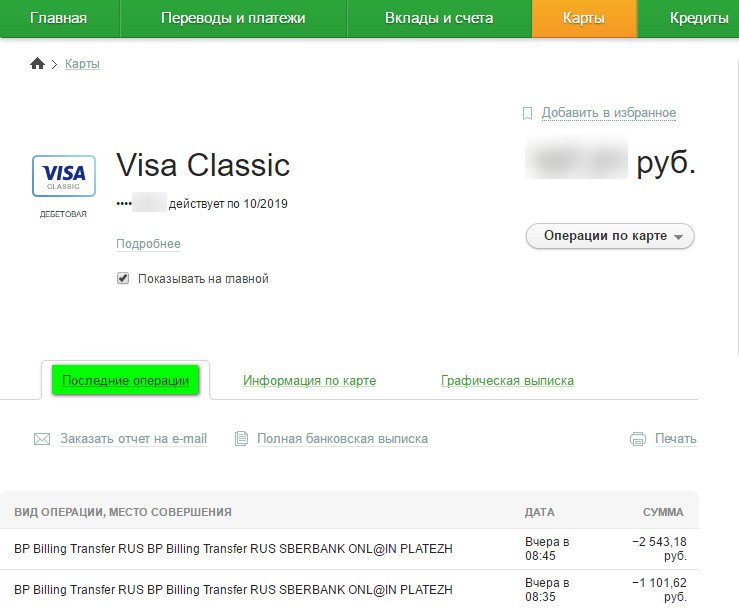 Сами по себе файлы cookie не идентифицируют отдельного пользователя, а только используемый компьютер.
Сами по себе файлы cookie не идентифицируют отдельного пользователя, а только используемый компьютер.
Многие сайты делают это всякий раз, когда пользователь посещает их сайт, чтобы отслеживать потоки трафика, записывая те области сайта, которые были посещены данным компьютером, и в течение какого времени.
Пользователи имеют возможность настроить свои компьютеры так, чтобы они принимали все файлы cookie, уведомляли их о создании файлов cookie или не получали файлы cookie в любое время. Отказ от получения означает, что определенные персонализированные услуги, предлагаемые Exporta Publishing & Events Ltd, не могут быть предоставлены этому пользователю.
Почему мы используем файлы cookie?
- Вход в систему — там, где мы предоставляем механизмы входа для пользователей сайта, cookie создается при входе в систему и на время сеанса. Каждый файл cookie содержит только уникальный ссылочный номер (без личной информации), который используется для подтверждения вашей авторизации.

- Analytics — Чтобы мы могли отслеживать посещаемость нашего веб-сайта, мы используем файлы cookie. Файлы cookie просто сообщают нам, посещали ли вы наш веб-сайт ранее, чтобы мы могли получить более точные данные о новых и вернувшихся посетителях.
Находите файлы cookie и управляйте ими
Все основные поставщики браузеров предлагают советы по настройке и использованию функций конфиденциальности и безопасности для своих продуктов. Если вам требуется технический совет или поддержка для определенного браузера / версии, обратитесь к поставщику или посетите его веб-сайт для получения дополнительных сведений: www.microsoft.com / www.mozilla.com / www.apple.com / www.opera.com / www.aol.com / www.netscape.com / www.flock.com / www.google.com.
Мы можем использовать файлы cookie для:
- помните, что вы уже пользовались Сайтом раньше; это означает, что мы можем определить количество уникальных посетителей, которых мы получаем в разные части Сайта.
 Это позволяет нам убедиться, что у нас достаточно мощности для того количества пользователей, которое мы получаем, и убедиться, что сайт работает достаточно быстро
Это позволяет нам убедиться, что у нас достаточно мощности для того количества пользователей, которое мы получаем, и убедиться, что сайт работает достаточно быстро - запомнит ваш сеанс входа в систему, чтобы вы могли переходить с одной страницы на другую внутри Сайта;
- хранит ваши предпочтения или ваше имя пользователя и пароль, чтобы вам не приходилось вводить эти данные каждый раз, когда вы посещаете Сайт;
- настраивать элементы макета и / или содержания страниц Сайта для вас;
- записывают активность на наших Сайтах, чтобы мы понимали, как вы используете наши Сайты, что позволяет нам лучше адаптировать наш контент, услуги и маркетинг к вашим потребностям;
- собирать статистическую информацию о том, как вы используете Сайт, чтобы мы могли улучшить Сайт; и
- собирает информацию о страницах Сайта, которые вы посещаете, и другую информацию о других сайтах, которые вы посещаете, чтобы поместить вас в «сегмент рынка».Эта информация собирается только путем ссылки на IP-адрес, который вы используете, но включает информацию об округе и городе, в котором вы находитесь, вместе с названием вашего интернет-провайдера.

Большинство веб-браузеров автоматически принимают файлы cookie, но при желании вы можете изменить свой браузер, чтобы предотвратить это или уведомлять вас каждый раз, когда устанавливается файл cookie. Вы также можете узнать больше о файлах cookie в целом, посетив сайт www.allaboutcookies.org, который содержит дополнительную полезную информацию о файлах cookie и о том, как заблокировать файлы cookie с помощью различных типов браузеров.Однако обратите внимание, что, блокируя, удаляя или отключая файлы cookie, используемые на Сайте, вы не сможете в полной мере использовать его возможности.
6. Отслеживание электронной почтыОтслеживание электронной почты — это метод отслеживания доставки электронной почты тем подписчикам, которые выбрали получение маркетинговых сообщений электронной почты от GTR, включая GTR Africa, GTR Asia, GTR Americas, GTR Europe, GTR Mena, GTR eNews , Электронная почта третьих лиц и GTR Ventures.
Почему мы отслеживаем электронную почту?
Чтобы мы могли лучше понять потребности наших пользователей, мы отслеживаем ответы, поведение подписок и взаимодействие с нашими электронными письмами — например, чтобы увидеть, какие ссылки являются наиболее популярными в информационных бюллетенях. Они позволяют нам понять путь потребителя через такие показатели, как открываемость, рейтинг кликов, отказы и отписки. Вы будете уведомлены о любых других целях, для которых Exporta Publishing & Events Ltd желает использовать ваши личные данные, и ваши личные данные не будут использоваться для любых таких целей без вашего предварительного согласия.
Они позволяют нам понять путь потребителя через такие показатели, как открываемость, рейтинг кликов, отказы и отписки. Вы будете уведомлены о любых других целях, для которых Exporta Publishing & Events Ltd желает использовать ваши личные данные, и ваши личные данные не будут использоваться для любых таких целей без вашего предварительного согласия.
Как вы отслеживаете электронные бюллетени GTR?
Для этого мы используем пиксельные GIF-файлы, также известные как «пиксельные теги» — это небольшие файлы изображений, которые помещаются в тело наших сообщений электронной почты.Когда это изображение загружается с наших веб-серверов, электронное письмо записывается как открытое. Используя какую-либо форму записи с цифровой отметкой времени, чтобы показать точное время и дату получения или открытия электронного письма, а также IP-адрес получателя.
7. Согласие и отказВы можете дать свое согласие на отказ от всех или каких-либо конкретных видов использования ваших данных, как указано выше, по:
- Указывает на месте на соответствующем Сайте, где собираются личные данные
- Сообщив нам по электронной почте, почте или телефону
- Обновление ваших предпочтений на соответствующем сайте или в электронном бюллетене (параметры отказа от подписки и предпочтения доступны в нижнем колонтитуле каждого электронного бюллетеня)
Чтобы включить или отключить файлы cookie и аналогичные технологии, см. Информацию в пункте 5 выше.Любые вопросы относительно согласия и отказа следует направлять по электронной почте на адрес [email protected] или в письменной форме сотруднику по защите данных в Exporta Publishing & Events Ltd, 4 Hillgate Place, London, SW12 9ER, United Kingdom. Вы также можете позвонить в нашу штаб-квартиру в Лондоне по телефону +44 (0) 20 8673 9666.
Информацию в пункте 5 выше.Любые вопросы относительно согласия и отказа следует направлять по электронной почте на адрес [email protected] или в письменной форме сотруднику по защите данных в Exporta Publishing & Events Ltd, 4 Hillgate Place, London, SW12 9ER, United Kingdom. Вы также можете позвонить в нашу штаб-квартиру в Лондоне по телефону +44 (0) 20 8673 9666.
Информация, собранная на одном сайте, может быть передана Exporta Publishing & Events Ltd и другим компаниям группы для целей, перечисленных выше.
Мы можем передавать, продавать или переуступать любую информацию, описанную в этой политике, третьим лицам в результате продажи, слияния, консолидации, смены контроля, передачи активов или реорганизации нашего бизнеса.
9. Общественные форумы, доски объявлений и блоги На некоторых наших Сайтах могут быть доски объявлений, блоги или другие средства для доступного пользовательского контента, и пользователи могут участвовать в этих средствах. Любая информация, раскрываемая в этих областях, становится общедоступной, и вы всегда должны быть осторожны при принятии решения о раскрытии вашей личной информации.
Любая информация, раскрываемая в этих областях, становится общедоступной, и вы всегда должны быть осторожны при принятии решения о раскрытии вашей личной информации.
в Интернете доступны во всем мире, поэтому сбор и передача личных данных не всегда ограничиваются одной страной. Exporta Publishing & Events Ltd может передавать ваши личные данные для вышеперечисленных целей другим третьим лицам, которые могут находиться за пределами Европейской экономической зоны и / или с другим уровнем защиты личных данных. Однако при выполнении переводов мы предпринимаем все необходимые шаги для обеспечения разумного, безопасного обращения с вашими данными и в соответствии с настоящим Положением о конфиденциальности.
Кто имеет доступ к вашей информации?
Конфиденциальность и безопасность ваших личных данных Мы обязуемся обеспечивать безопасность данных, которые вы нам предоставляете, и будем принимать разумные меры предосторожности для защиты ваших личных данных от потери, неправильного использования или изменения.
Однако передача информации через Интернет не является полностью безопасной. Хотя мы сделаем все возможное, чтобы защитить ваши личные данные, мы не можем гарантировать безопасность ваших данных, передаваемых на наш Сайт; любая передача осуществляется на ваш страх и риск.Как только мы получим вашу информацию, мы будем использовать строгие процедуры и функции безопасности, описанные выше, чтобы попытаться предотвратить несанкционированный доступ.
Мы внедрили политику, правила и технические меры информационной безопасности для защиты личных данных, находящихся под нашим контролем, от:
- несанкционированный доступ
- ненадлежащее использование или раскрытие информации
- неавторизованная модификация
- незаконное уничтожение или случайная гибель
Все наши сотрудники, подрядчики и обработчики данных (т.е. те, кто обрабатывает ваши персональные данные от нашего имени для целей, перечисленных выше), которые имеют доступ и связаны с обработкой ваших персональных данных, обязаны сохранять конфиденциальность информации и не использовать ее для каких-либо иных целей, кроме выполняют услуги, которые они предоставляют для нас.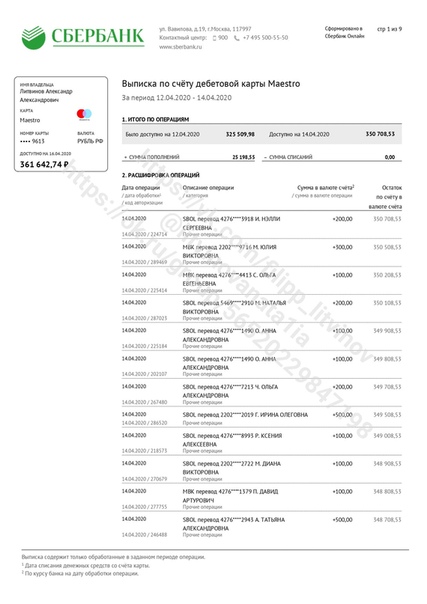
Обязанности
Каждый, кто работает на Exporta Publishing & Events Ltd или с ним, несет определенную ответственность за обеспечение надлежащего сбора, хранения и обработки данных.Каждая команда, работающая с персональными данными, должна гарантировать, что они обрабатываются и обрабатываются в соответствии с этой политикой и принципами защиты данных. Однако следующие люди несут ключевые зоны ответственности. Совет директоров несет полную ответственность за обеспечение выполнения Exporta Publishing & Events Ltd своих юридических обязательств.
Имя контроллера данных
Контролером данных является Exporta Publishing & Events Ltd. Exporta Publishing & Events Ltd подчиняется Закону Великобритании о защите данных 1998 года и зарегистрирована в Великобритании в Управлении уполномоченного по информации.
Как получить доступ, обновить и удалить вашу личную информацию
Если вы хотите узнать, храним ли мы персональные данные о вас, или если у вас есть запрос о нашей политике конфиденциальности или ваших личных данных, хранящихся у нас, в отношении любого из Сайтов, вы можете связаться с сотрудником по защите данных через:
- Написав на этот адрес: Сотрудник по защите данных, Exporta Publishing & Events Ltd, 4 Hillgate Place, London, SW12 9ER, UK
- Телефон: +44 (0) 20 8673 9666
- Электронная почта: privacy @ gtreview.
 com
com
По запросу мы предоставим вам удобочитаемую копию ваших личных данных, которые мы храним. Мы можем потребовать подтверждение вашей личности и можем взимать небольшую плату (не превышающую установленную законом максимальную плату, которая может взиматься) для покрытия административных расходов и почтовых расходов.
Exporta Publishing & Events Ltd позволяет вам оспаривать данные, которые мы храним о вас, и, если это необходимо в соответствии с действующим законодательством, вы можете иметь вашу личную информацию:
- стерто
- исправлено или исправлено
- завершено
Раскрытие данных по другим причинам
При определенных обстоятельствах Закон о защите данных позволяет раскрывать личные данные правоохранительным органам без согласия субъекта данных.В этих обстоятельствах Exporta Publishing & Events Ltd будет раскрывать запрошенные данные. Тем не менее, Контроллер данных гарантирует, что запрос является законным, при необходимости обращаясь за помощью к совету директоров и юрисконсультам компании.
Изменения в этом Заявлении о конфиденциальности
Мы будем время от времени обновлять это Заявление о конфиденциальности, чтобы отражать новое законодательство или отраслевую практику, изменения в компании группы и отзывы клиентов. Мы рекомендуем вам периодически просматривать это Заявление о конфиденциальности, чтобы быть в курсе того, как мы защищаем ваши личные данные.
Предоставление информации
Exporta Publishing & Events Ltd стремится к тому, чтобы люди знали, что их данные обрабатываются, и что они понимают.
- Как используются данные
- Как реализовать свои права
С этой целью у компании есть заявление о конфиденциальности, в котором излагается, как данные, относящиеся к физическим лицам, используются компанией. Это доступно по запросу и доступно на сайте компании.
Обзор этой политики
Мы регулярно пересматриваем эту Политику.Это Заявление о конфиденциальности последний раз обновлялось в апреле 2018 года.
Российское государственное телевидение отменяет трансляцию «феерии заговора» Прокремлевский режиссер
Российское государственное телевидение отменило повторы передачи одного из самых известных своих режиссеров после того, как он раскритиковал главу крупнейшего банка страны.
Во время передачи, которая транслировалась 1 мая на канале «Россия-24», Никита Михалков, имеющий тесные связи с Кремлем, раскритиковал генерального директора Сбербанка Германа Грефа за отсутствие банковских отделений в Крыму.В той же программе был обвинен американский миллиардер и основатель Microsoft Билл Гейтс в стремлении внедрить микрочипы в людей.
Государственный канал отменил традиционные повторы его передачи 2 и 3 мая, в результате чего Михалков обвинил государственное телевидение в цензуре в своем видеообращении. «Россия-24» не объяснила причин отмены.
РИА Новости, государственное информационное агентство, назвало почти 50-минутное шоу «феерией заговора», в которой обсуждались предполагаемые планы Гейтса по микрочипированию людей, лидер нацистских СС Генрих Гиммлер и отсутствие отделений Сбербанка в Крыму.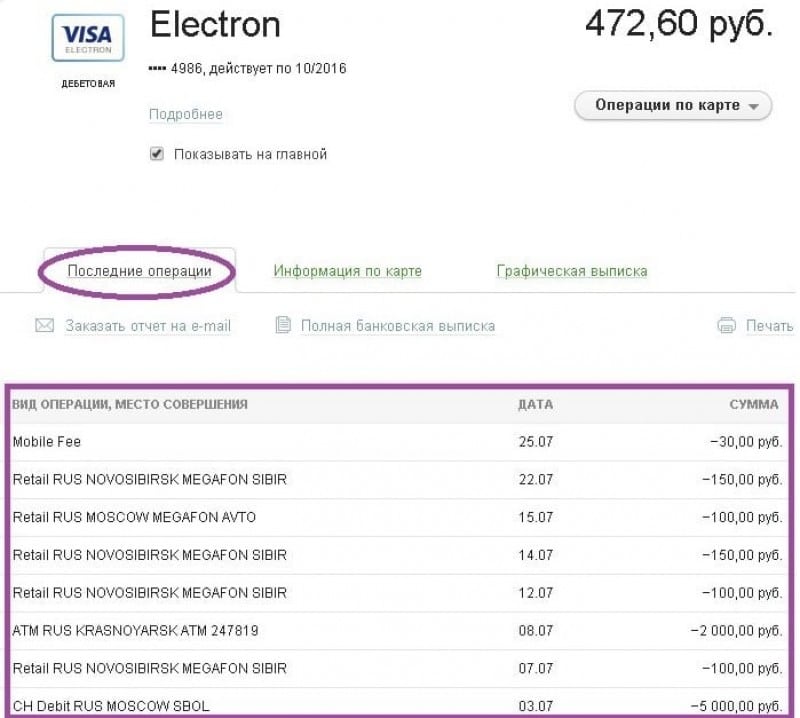 были включены.
были включены.
Российское государственное телевидение ранее транслировало передачи, содержащие безосновательные обвинения в том, что Гейтс пытался установить людям микрочипы, содержащие вакцину от коронавируса:
Автор телеграмм-канала Катарсис сказал, что государство отозвало шоу из-за плохого освещения в нем Грефа, который руководил Сбербанком 13 лет. Грефу приписывают реконструкцию некогда скучного кредитора, превратившего его в российского лидера в области онлайн- и мобильного банкинга.
В Крыму, который Кремль насильственно аннексировал в 2014 году из-за угрозы со стороны У.С. санкции.
Автор «Катарсиса» сказал, что Михалков — фигура, которую уважают многие россияне, и указал, что два чиновника, на которых он ранее нападал, — министр по чрезвычайным ситуациям Владимир Пучков и министр культуры Владимир Мединский — потеряли свои посты.
«Посмотрим, как сложится судьба Германа Оскаровича [Грефа]», — сказал автор.
Архив Сбербанка — Finovate
Новости на этой неделе о том, что российский «Яндекс» согласился приобрести крупнейший в стране онлайн-банк «Тинькофф», стали напоминанием о том, насколько динамично развиваются финансовые технологии не только в Европе, или даже только в Центральной и Восточной Европе, но и в России.
Как отметила наш старший аналитик-аналитик Джули Мун в своем освещении новостей, «это довольно серьезная проблема, не обязательно из-за размера сделки, но из-за вовлеченных игроков. Яндекс — это, по сути, российский Google — технологический гигант в регионе. А Тинькофф Банк — крупнейший в мире цифровой банк по количеству клиентов, насчитывающий более 10 миллионов клиентов ».
Имея это в виду, мы хотим отдать должное многим финтех-компаниям, базирующимся в России, которые на протяжении многих лет демонстрировали свои технологии вживую на сцене Finovate.Вот взгляд на наших выпускников из России, которые вернулись на нашу первую европейскую конференцию в 2012 году.
PayReverse — FinovateAsia 2018. Основана в 2017 году. Головной офис находится в Москве. Предлагает кэшбэк-сервис white label.
Ак Барс Цифровые Технологии — FinovateFall 2018. Основана в 2016 году. Головной офис находится в Казани. Предлагает оплату с помощью технологии распознавания лиц Face2Pay .
Тинькофф — FinovateFall 2018. Основана в 2006 году.Главный офис находится в Москве. Предлагает цифровую экосистему финансовых продуктов и услуг.
JuicyScore — FinovateMiddleEast 2018. Основана в 2016 году. Головной офис находится в Москве. Предлагает цифровое решение по управлению рисками как услугу для финансовой отрасли.
SMART Valley — FinovateEurope 2018. Основана в 2017 году. Головной офис находится в Москве. Предлагает распределенную инновационную платформу, которая позволяет ключевым игрокам эффективно сотрудничать.
Speechpro — FinovateSpring 2017.Основана в 1990 году. Головной офис находится в Санкт-Петербурге. Предлагает голосовую биометрическую технологию VoiceKey.FRAUD для использования в контакт-центрах. Победитель конкурса Finovate Best of Show. Дочерняя компания российской STC Group, базирующаяся в США.
Сбербанк — FinovateSpring 2016.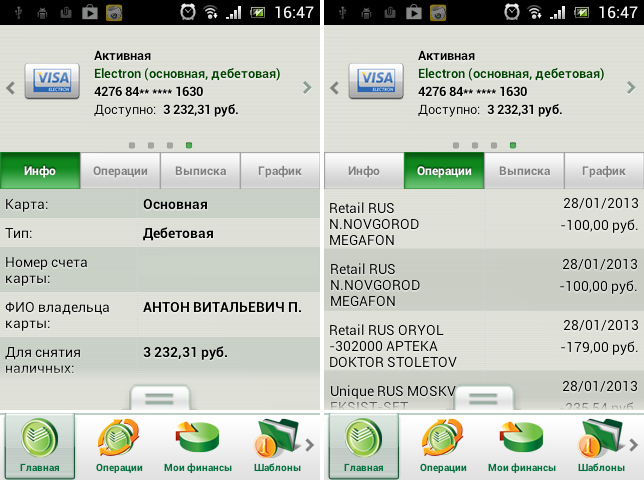 Основана в 1841 году. Головной офис находится в Москве. Предлагает банковские и финансовые услуги в качестве основного банка международной финансовой группы. Один из крупнейших банков России и Европы.
Основана в 1841 году. Головной офис находится в Москве. Предлагает банковские и финансовые услуги в качестве основного банка международной финансовой группы. Один из крупнейших банков России и Европы.
C24 — FinovateEurope 2015.Основана в 2013 году. Головной офис находится в Москве. Предлагает многоканальную платформу, которая позволяет пользователям подключать и объединять свои счета в разных банках. Стал Paysend .
LifePay — FinovateEurope 2015. Основана в 2012 году. Головной офис находится в Москве. Предлагает платежные услуги как один из крупнейших производителей чипов mPOS EMV и PIN-кодов в России.
My Wishboard — FinovateEurope 2014. Основана в 2013 году. Головной офис находится в Москве. Предлагает социальную краудфандинговую платформу, чтобы помочь пользователям финансировать свои цели вместе с помощью друзей, семьи и подписчиков.
SoftWear Finance — FinovateEurope 2014. Основана в 2012 году. Головной офис находится в Санкт-Петербурге. Предлагает платформу, которая позволяет банкам предоставлять своим клиентам наилучший пользовательский интерфейс независимо от платформы или устройства.
Основана в 2012 году. Головной офис находится в Санкт-Петербурге. Предлагает платформу, которая позволяет банкам предоставлять своим клиентам наилучший пользовательский интерфейс независимо от платформы или устройства.
Яндекс.Деньги — FinovateSpring 2013. Основана в 2002 году. Головной офис находится в Москве и Санкт-Петербурге. Предлагает онлайн-компаниям быстрый и надежный способ сбора платежей для россиян и клиентов в русскоязычных странах.Решение, которое было продано Сбербанку , изначально было запущено Яндексом, ведущей ИТ-компанией и поисковой системой в Европе.
LifePAD — FinovateAsia 2013. Основана в 2012 году. Головной офис находится в Москве. Предлагает «персонального менеджера онлайн-банка» в виде таблицы, обеспечивающую обслуживание клиентов 24/7.
Взгляд изнутри на рынок кибербезопасности в России: вопросы и ответы с BI.ZONE
Всплеск киберпреступности — одна из самых заметных тенденций уходящего десятилетия. Киберпреступники традиционно уделяют основное внимание финансовому сектору, атакуя как ИТ-инфраструктуру банка, так и его клиентов.
Киберпреступники традиционно уделяют основное внимание финансовому сектору, атакуя как ИТ-инфраструктуру банка, так и его клиентов.
Несколько лет назад крупнейшее финансовое учреждение России, Сбербанк, создал BI.ZONE, специализирующуюся на услугах кибербезопасности. Дмитрий Самарцев, генеральный директор BI.ZONE, рассказал TechRadar Pro о наиболее серьезных угрозах, с которыми сегодня сталкивается российский бизнес.
Банк с активной структурой кибербезопасности, это настоящий сюрприз.Что послужило катализатором создания BI.ZONE?
Сбербанк давно перерос определение «банк». Теперь это полноценная экосистема, которая включает около 350 филиалов и дочерних компаний, которые создают высокотехнологичные продукты для максимального охвата и удовлетворения потребностей современного общества. Мы являемся частью этой экосистемы — мы разрабатываем решения и услуги в области кибербезопасности. Для эффективной защиты и реагирования на киберугрозы компаниям необходимы квалифицированные специалисты и дорогостоящее оборудование, что требует значительных вложений в обучение персонала и техническую поддержку. Столкновение с нехваткой специалистов на рынке труда с одной стороны и сложностью развертывания оборудования с другой, наряду с растущим количеством угроз, а также введение дополнительных законодательных требований по обеспечению кибербезопасности — все это стимулирует привлечение внешних Ресурсы.
Столкновение с нехваткой специалистов на рынке труда с одной стороны и сложностью развертывания оборудования с другой, наряду с растущим количеством угроз, а также введение дополнительных законодательных требований по обеспечению кибербезопасности — все это стимулирует привлечение внешних Ресурсы.
Стоит уточнить, что BI.ZONE — это вовсе не подразделение Сбербанка, а отдельная независимая компания, ориентированная на внешние рынки, а не на обслуживание головной организации.Сбербанк не является основным клиентом BI.ZONE, хотя и является единственным владельцем дочерней компании — Группа Сбербанк получает только около 20% нашей выручки. Все тендеры по проектам, предлагаемые Сбербанком, которые мы выигрываем, мы выигрываем по достоинству, в открытом и честном конкурсе.
Не называя имен, вы можете привести несколько примеров того, откуда приходят ваши клиенты и в каком направлении бизнеса они работают.
Являясь дочерней структурой Сбербанка, мы хорошо понимаем угрозы, преследующие финансовые организации, и особенности их инфраструктуры, но это не единственная область, откуда к нам приходят клиенты. Услуги и решения BI.ZONE были и остаются адаптированными для применения в любой отрасли. Мы работаем с розничной торговлей, а также с производством, энергетикой, транспортом и другими секторами.
Услуги и решения BI.ZONE были и остаются адаптированными для применения в любой отрасли. Мы работаем с розничной торговлей, а также с производством, энергетикой, транспортом и другими секторами.
С расширением нашей клиентской базы мы продолжаем разрабатывать уникальные продукты и запускать новые службы кибербезопасности. В одном конкретном случае месяц назад мы официально запустили направление облачных служб безопасности на базе нашего собственного Центра управления безопасностью — это называется Managed Security Services. Эти услуги легко масштабируются и развертываются в любом сегменте рынка.Мы видим спрос как со стороны крупного бизнеса, испытывающего дефицит кадров, так и со стороны небольших компаний, у которых нет средств для размещения специализированных специалистов. Уже в первый месяц предоставления этих новых услуг у нас было несколько крупных клиентов из совершенно разных отраслей.
(Изображение предоставлено Shutterstock)Каковы самые большие риски безопасности, с которыми в настоящее время сталкиваются банки в Восточной Европе и России? И каковы их самые насущные проблемы?
Процессинг и банкоматы остаются основными целями. Еще одна глобальная проблема — утечки данных, в ходе которых может оказаться раскрытой конфиденциальная информация о банке и его клиентах. Более того, утечки являются результатом как целевых атак, так и мошеннических действий сотрудников финансовой организации.
Еще одна глобальная проблема — утечки данных, в ходе которых может оказаться раскрытой конфиденциальная информация о банке и его клиентах. Более того, утечки являются результатом как целевых атак, так и мошеннических действий сотрудников финансовой организации.
Если говорить о банковских клиентах, то в последние годы киберпреступники начали использовать не только технологические недостатки безопасности систем, но и человеческое доверие. В России мы зафиксировали бум атак с использованием социальной инженерии, когда мошенники по телефону или с помощью SMS убеждают жертву перевести им деньги.Недавно мы провели глобальное исследование и пришли к выводу, что 80% краж с индивидуальных аккаунтов происходит в результате именно этого типа атак. На втором месте — атаки на мобильные устройства под управлением Android, на третьем месте — банковские троянцы.
Каковы ваши конкурентные преимущества / уникальные преимущества?
Сегодня рынок кибербезопасности насыщен разнообразными продуктами и услугами, но в основном они решают конкретные проблемы клиентов. Наш подход к обеспечению безопасности является всеобъемлющим, мы стремимся удовлетворить как можно больше потребностей клиентов — от анализа безопасности, проактивной защиты и тестирования на проникновение до компьютерной криминалистики.У нас большая и действительно сильная команда экспертов и разработчиков по безопасности, вероятно, лучшая на рынке.
Наш подход к обеспечению безопасности является всеобъемлющим, мы стремимся удовлетворить как можно больше потребностей клиентов — от анализа безопасности, проактивной защиты и тестирования на проникновение до компьютерной криминалистики.У нас большая и действительно сильная команда экспертов и разработчиков по безопасности, вероятно, лучшая на рынке.
В настоящее время мы разрабатываем три технологических направления. Первый — это экспертные услуги: криминалистика, тестирование на проникновение, лабораторные исследования атак на оборудование и стресс-тестирование. Во-вторых, мы занимаемся разработкой собственных продуктов, из которых наша система защиты от мошенничества и платформа Threat Intelligence Platform набирают обороты. Третья важная область — это кибербезопасность на стороне. Речь идет об облачных продуктах, которые позволяют нашим клиентам спокойно вести бизнес, передавая функцию кибербезопасности в руки экспертов.Это хорошая альтернатива для компаний, которые не могут позволить себе выделенную команду специалистов и дорогостоящее оборудование или которые хотят сосредоточиться на стратегических задачах, таких как повышение зрелости процессов кибербезопасности или управления рисками.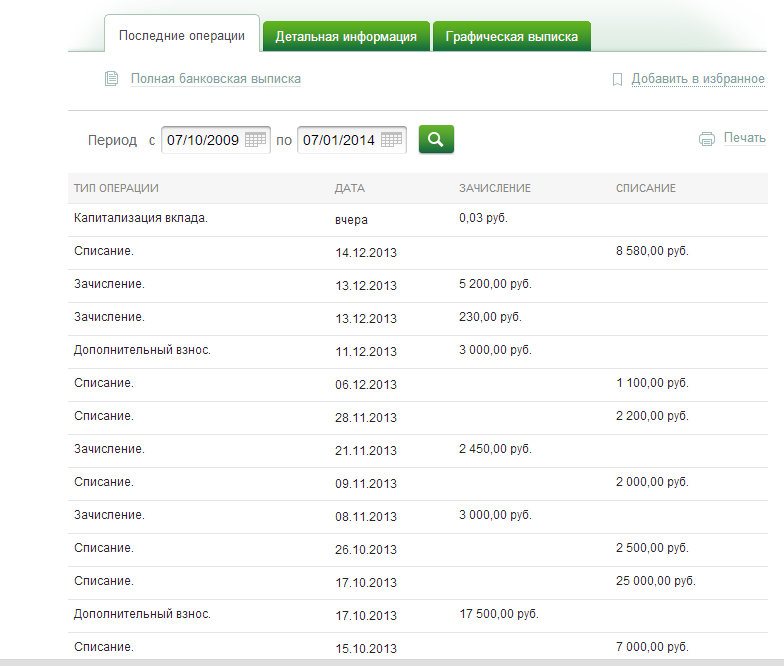
Как BI.ZONE планирует привлечь больше клиентов из Европы?
BI.ZONE обладает уникальной экспертизой: мы хорошо понимаем русскоязычный даркнет — обширный и разветвленный. Собранные данные часто доступны только нашим специалистам, так как они могут полностью расшифровать и проанализировать конкретную угрозу, будучи носителями языка.Самое главное здесь то, что BI.ZONE защищает 80% финансового рынка России, собирая и анализируя большие объемы данных об угрозах в нашем регионе — ни одна другая компания в сфере кибербезопасности на российском рынке не может сравниться с этим показателем. Все это позволяет нам накапливать глубокую экспертизу и разрабатывать новейшие технологии в области кибербезопасности. С этой точки зрения наша компания поистине уникальна.
Мы понимаем, что киберпреступность не имеет государственных границ, и активно делимся своими знаниями и опытом с крупными международными организациями на некоммерческой основе.



 Полученную информацию в выписке можно просмотреть, отправить или сохранить.
Полученную информацию в выписке можно просмотреть, отправить или сохранить.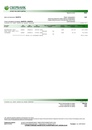



 .. Сегодня мы глубоко изучаем эту тему, но, к сожалению, пока нет решений, как двигаться дальше, и мы еще не готовы использовать криптовалюту.
.. Сегодня мы глубоко изучаем эту тему, но, к сожалению, пока нет решений, как двигаться дальше, и мы еще не готовы использовать криптовалюту. грамм. чтобы убедиться, что вы действуете в рамках своей пользовательской лицензии;
грамм. чтобы убедиться, что вы действуете в рамках своей пользовательской лицензии;
 Это позволяет нам убедиться, что у нас достаточно мощности для того количества пользователей, которое мы получаем, и убедиться, что сайт работает достаточно быстро
Это позволяет нам убедиться, что у нас достаточно мощности для того количества пользователей, которое мы получаем, и убедиться, что сайт работает достаточно быстро
 com
com
Об авторе